Ошибка 0x000000F4 Windows 7 | it-itechno.ru
Ошибка STOP: 0x000000F4 в Windows 7, давайте попробуем разобраться, из за чего же эта ошибка может появиться при работе, или же при загрузки операционной системы Windows. В некоторых случаях пользователи могли сталкиваться с данной ошибкой.
То есть на данном скрине можно увидеть информацию о том, что в данном компьютере проблемы с физической памятью, то есть это может быть жесткий диск (HDD), и модуль оперативной памяти (DIMM, ОЗУ). Но так же нельзя исключать и тот факт, что проблемы могут быть и в самой операционной системе. И так давайте разберем основные причины возникновения ошибки 0x000000F4.
Основные причины ошибки STOP: 0x000000F4
- Проблемы в самом жестком диске HDD (могут быть битые кластера).
- Неисправна планка оперативной памяти (ОЗУ).
- Заражена вирусами операционная система Windows.
- Были установлены несовместимы драйвера для операционной системы.
- Ошибка может происходить от самой операционной системе (проверка жесткого диска на ошибки).

- Запылившиеся детали комплектующих в самом системном блоке или ноутбуке.
- Нехватка памяти на жестком диске, возможно забилась мусором (редкие случаи).
Вот мы и рассмотрели основные причины возникновения ошибки, далее мы рассмотрим как же можно их исправить.
Как исправить ошибку 0x000000F4 в Windows 7
1. Если у нас неисправен жесткий диск, можно его проверить с помощью программ таких как:
Есть еще множество программ, но я вам показал самые доступные и простые программы для проверки жестких дисков.
При проверки всегда будьте внимательны и смотрите описание и тома жестких дисков.
2. Не исправна планка оперативной памяти, нужно будет заменить ее на новую и подобрать подходящую шину, так же можно попробовать зачистить контакты и порт оперативной памяти.
3. Компьютер заражен вирусами, можно будет проверить специальными программами для удаления вирусов, можете прочитать на нашем блоге статью Удаление вредоносных программ.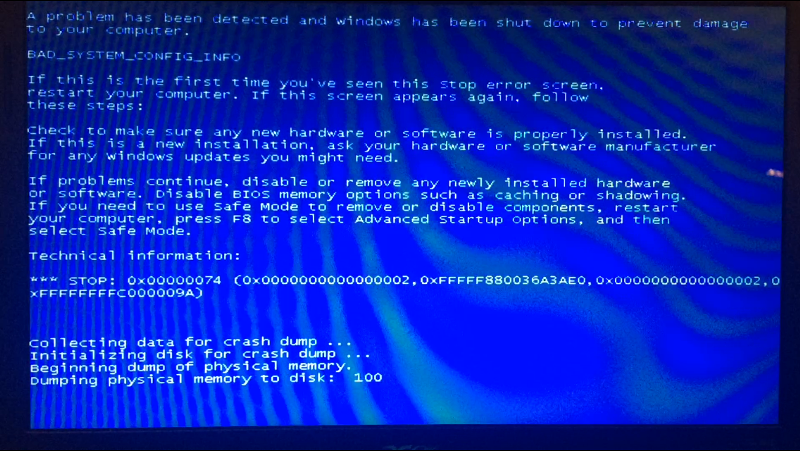
4. Установлены несовместимы драйвера или они не имели цифровую подпись, нужно их удалить, и установить более подходящие или более свежие версии драйверов.
5. Ошибка в самой операционной системе или проверка системных файлов в операционной системе Windows 7, как проверить ошибки можете прочитать статью проверка жесткого диска на ошибки. Далее проверка системных файлов Windows, наберите в командной строке sfc /scannow.
Сразу скажу процесс будет долгим, так как система проверяет все системные файлы Windows.
6. Запылившиеся детали комплектующих системного блока, здесь нужно будет продуть сам системный блок, очистить его от пыли, так же необходимо будет проверить все штекеры и кабели подключения.
7. В данном случае если забился жесткий диск, или не достаточно памяти проверить это легко, заходим в компьютер находим наш системный (там где установлена Windows) жесткий диск, нажимаем 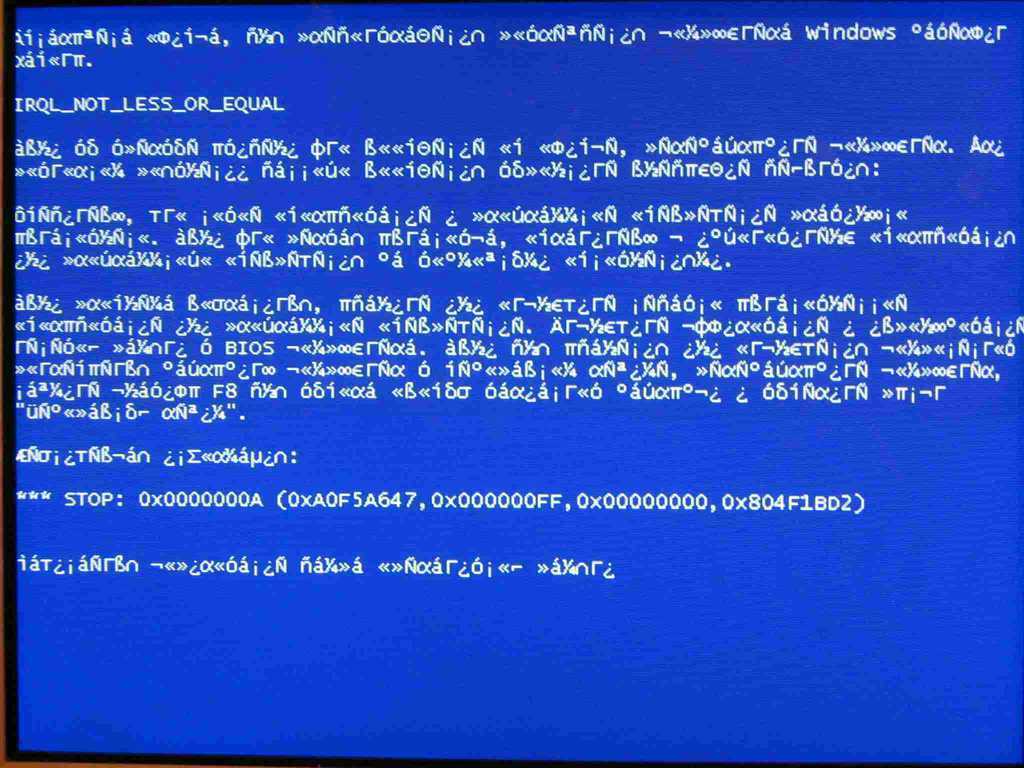
Далее можете очистить операционную систему от мусора при помощи программ таких как ccleaner, Wise Care 365, как это можно сделать прочтите здесь Как почистить мусор на Windows.
Заключение
В заключении могу сказать, что причин может быть множество, бывают и такие случаи что даже при включении компьютера ошибка может возникать сразу. В таком случае нужно восстанавливать систему при помощи специальных системных дисков HBCD15.2_Russian_FULL, alkid.live.cd 2012, Microsoft_DART, или дисков восстановления Windows, обычно в Windows 7 при загрузки системы можно нажать кнопку F8 на клавиатуре, далее зайти в меню устранения неполадок. Спасибо за просмотр.
Stop-ошибки «0x000000F4» происходит, когда приложение создает процесс таким образом между сеансами в Windows 7 или Windows Server 2008 R2
Английский (США) версия данного исправления устанавливает файлы с атрибутами, указанными в приведенных ниже таблицах. Дата и время для файлов указаны в формате UTC. Дата и время для файлов на локальном компьютере отображаются в местном времени с вашим текущим смещением летнего времени (DST). Кроме того, при выполнении определенных операций с файлами, даты и время могут изменяться.
Дата и время для файлов указаны в формате UTC. Дата и время для файлов на локальном компьютере отображаются в местном времени с вашим текущим смещением летнего времени (DST). Кроме того, при выполнении определенных операций с файлами, даты и время могут изменяться.
Примечания к сведениям о файлах Windows 7 и Windows Server 2008 R2Важно. Исправления для Windows Server 2008 R2 и Windows 7 включены в одни и те же пакеты. Однако исправления на странице запроса исправлений перечислены под обеими операционными системами. Чтобы запросить пакет исправления, который применяется к одной или обеим ОС, установите исправление, описанное в разделе «Windows 7/Windows Server 2008 R2» страницы. Всегда обращайтесь к разделу «Применяется к» в статьи для определения фактических операционной системы, к которому применяется каждое исправление.
-
Файлы, относящиеся к определенному продукту, этапу разработки (RTM, SPn) и направлению поддержки (LDR, GDR) можно определить путем проверки номера версий файлов, как показано в следующей таблице.

-
Выпуски обновлений GDR содержат только те исправления, которые выпускаются повсеместно и предназначены для устранения распространенных крайне важных проблем. В обновления LDR входят также специализированные исправления.
-
Файлы MANIFEST (.manifest) и MUM (.mum), устанавливаемые для каждой среды, указаны отдельно в разделе «Сведения о дополнительных файлах для Windows 7 и Windows Server 2008 R2». Файлы MUM и MANIFEST, а также связанные файлы каталога безопасности (CAT) чрезвычайно важны для поддержания состояния обновленных компонентов. Файлы каталога безопасности, для которых не перечислены атрибуты, подписаны цифровой подписью корпорации Майкрософт.
0x000000f4 stop Windows 7 как исправить ошибку BSOD
Содержание статьи
Сбои в работе операционной системы почти всегда пугают пользователей компьютеров, особенно если ошибки связаны с появлением, так называемого, синего экрана смерти. Сама формулировка выглядит устрашающе, к тому же на экране фигурируют различные комбинации цифр и букв, которые не говорят обычному юзеру ничего. Но на самом деле, эти коды могут объяснить, какие именно неполадки привели к остановке работы ОС. Техническая информация stop 0x000000f4 говорит о том, что важный системный процесс был некорректно завершен, что и привело к неприятностям. Чтобы перейти к исправлению ошибки, следует разобраться в причине завершения процесса.
Сама формулировка выглядит устрашающе, к тому же на экране фигурируют различные комбинации цифр и букв, которые не говорят обычному юзеру ничего. Но на самом деле, эти коды могут объяснить, какие именно неполадки привели к остановке работы ОС. Техническая информация stop 0x000000f4 говорит о том, что важный системный процесс был некорректно завершен, что и привело к неприятностям. Чтобы перейти к исправлению ошибки, следует разобраться в причине завершения процесса.
Описание BSOD 0x000000f4
Комплексная работа процессов ОС Windows заходит в тупик, если хотя бы один из этих процессов нарушен. BSOD (Blue Screen of Death), или, другими словами, «синий экран смерти», с помощью шестнадцатеричного кода, сообщает о том, что именно пошло не так. Опытный пользователь может открыть автоматически созданный лог файла, чтобы узнать о типе и имени неисправного процесса. В любом случае ошибка 0x000000f4, связанная с прерыванием важного процесса или объекта, именуемая critical object termination, может быть устранена, если найти причину ее появления.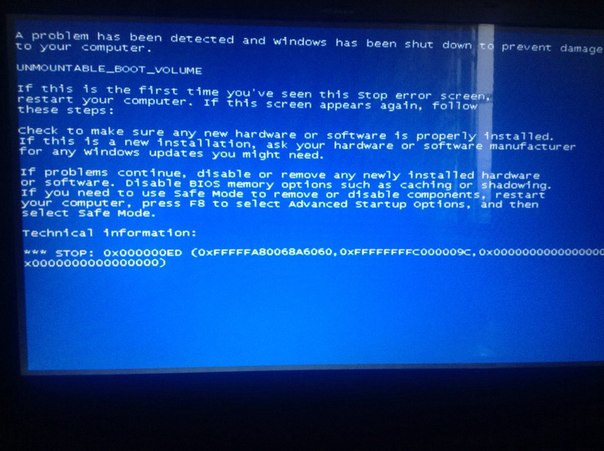
Нередко для исправления неполадки сразу используют радикальные методы – переустановку операционной системы. Однако быть уверенным в том, что после этого синий экран не всплывет снова, нельзя. Поэтому очень важно разобраться в причине, и только устранив ее, можно говорить о полном излечении системы.
Причина появления stop 0x000000f4
Достаточно много причин могут нарушать работу компьютера и вызывать bsod 0x000000f4. Иногда они связаны с операционной системой, и она дает сбой, но и некорректная работа оборудования также нередко приводит к ошибке с кодом 0x000000f4.
Рассмотрим несколько популярных причин:- Одна из самых распространенных проблем века интернета – наличие вирусов. Они могут попасть в компьютер незаметно и существенно повлиять на его работу.
- Нехватка памяти на жестком диске, особенно если это системный диск.
- Конфликт между драйверами устройств, их обновленными версиями и оборудованием компьютера.

- Отсутствие последнего пакета обновлений операционки.
- Несовместимость некоторых устройств с ОС.
- Проблемы в работе сетевой карты.
- Битые линейки оперативной памяти.
- Некорректное подключение комплектующих.
- Наличие загрязнений на деталях ПК.
Стоп-ошибка чаще всего поражает операционные системы Windows 7 и Windows XP. Чтобы перейти к устранению проблемы, необходимо разобраться в причинах ее возникновения. Зная методы «лечения» ОС, это сделать достаточно легко своими силами.
На Windows 7
Чаще всего неприятность 0x000000f4 Windows 7 показывает непосредственно сразу при включении ПК или после входа в систему из спящего режима. Если это происходит, то, вероятней всего, проблема кроется в неисправности какой-либо планки оперативной памяти. Для диагностики, как правило, используют программку Memtest86 или ручную проверку. Второй вариант предполагает частичный разбор системного блока, с последующим поочередным извлечением плат ОП.
Причина может скрываться в проблемах с определенным системным файлом, мешающем «семерке» беспрепятственно работать. В любом случае для устранения ошибки следует рассмотреть все вышеописанные причины.
На Windows XP
Синий экран смерти 0x000000f4 Windows ХР может включать при установке операционной системы. Если возникает такая проблема, нужно начать установку заново, дождаться появления уведомления «нажмите клавишу F6 для установки драйверов», после этого нажать F7.
Как исправить ошибку 0x000000f4
Зная, что может привести к ошибке 0x000000f4, намного проще приступить к ее лечению. Для этого следует поэтапно провести соответствующие профилактические мероприятия, чтобы наверняка исключить возможные причины.
- Если проблема связана с наличием вредоносных программ, устранить синий экран с ошибкой 0x000000f4 следует путем поиска и обезвреживания вирусов.

- Очистить жесткий диск от ненужных файлов. Особого внимания требует системный диск, чаще всего именуемый /С. Удобней всего использовать программу CCleaner, которая намного эффективнее ручного удаления. В том случае, если забитые жесткие диски стали причиной «экрана смерти», то проблема после чистки должна устраниться.
- Несоответствие обновлений управляющих файлов с требованиями ОС часто приводят к нарушениям работы компьютера. Можно попробовать откатить некоторые обновления до более ранней версии, чтобы устранить конфликт. Если зафиксировать закономерность, какой именно драйвер после обновления послужил поводом для синего экрана смерти, намного проще побороть данную проблему.
- Постоянное обновление операционной системы поможет избежать ошибок. Часто они заключаются в некорректности кода ОС, который разработчики предлагают исправить с помощью патчей и пакетов обновлений.
 Следует убедиться, что Windows имеет последнюю версию обновлений, это может избавить от появления экрана смерти.
Следует убедиться, что Windows имеет последнюю версию обновлений, это может избавить от появления экрана смерти. - Операционка не всегда принимает некоторые устройства, и, как правило, это приводит к различного рода неполадкам. К сожалению, этот случай нуждается в замене конфликтующего устройства на альтернативное либо в переустановке ОС на более подходящую версию.
- Распространенной причиной ошибки stop 0x000000f4 считается некорректная работа сетевой карты. Если многие другие предпосылки проблемы можно диагностировать с помощью специальных программ и утилит, то данная неполадка не выдает себя. Как правило, замена сетевой карты на новую помогает справиться с проблемой.
- Неисправность оперативной памяти считается наиболее популярной причиной появления «синего экрана смерти» с ошибками различного характера. Необходимо провести диагностику ОП с помощью программы Битую линейку нужно заменить. Если в ПК встроены несколько лепестков, то нужно снять тот, что работает некорректно.

- Иногда ошибка возникает из-за неправильного подключения кабелей устройств в разъемы. Нужно проверить надежность подключения и соответствие разъемов и штекеров.
- Загрязнения, скопление пыли на внутренних запчастях компьютера может повлечь за собой ошибки в его работе. Нужно раскрутить системный блок и тщательно очистить внутренности ПК от пыли.
Устраняем ошибку на Windows 7
Если Windows 7 выбивает ошибку 0x000000f4 после включения ПК, скорее всего, исправить ее поможет диагностика оперативки и замена битой линейки. Так как часто используется несколько лепестков ОП, извлечение из системного блока неисправной пластинки устранит проблему. Для этого стоит по очереди извлекать линейки и смотреть, отсутствие какой из них приводит к исчезновению ошибки stop 0x000000f4 при загрузке Windows 7.
Если проблема возникла на ноутбуке, то найти линейки ОП можно, раскрутив один из секторов на дне ПК. Раздвинув фиксирующие усики, можно беспрепятственно извлечь лепестки из ниши. Очень важно, чтобы при этом оборудование было выключено, а батарея извлечена.
Очень важно, чтобы при этом оборудование было выключено, а батарея извлечена.
Может случиться, что на устройстве присутствует всего одна линейка ОП, а причина возникновения ошибки связана именно с ней. В таком случае можно извлечь лепесток и попробовать очистить контакты. Если это не поможет, то ОП необходимо заменить.
Убираем ошибку на Windows XP
При установке Windows XP часто процесс прерывается синим экраном смерти с кодом ошибки 0x000000f4. Это делает невозможным дальнейший запуск операционной системы. На самом деле, решение проблемы здесь довольно простое. Нужно начать установку Windows XP заново, и когда на экране появится запрос «нажмите F6 для загрузки драйверов SCSI или RAID», то вместо указанной клавиши, нужно нажать F7.
Это одна из многочисленных причин, последствием которых может быть BSoD. Если посредством вышеописанных мероприятий, не удастся избавиться от проблемы, а ошибка возникает в процессе работы операционки, то нужно провести универсальные манипуляции: очистку ПК от компьютерных вирусов, освобождение жесткого диска от ненужных файлов, проверку наличия необходимых обновлений и т. д.
д.
Общие рекомендации
Причины некорректной работы ОС, которые приводят к ошибке 0x000000f4, очень схожи как у Windows 7, так и у версии XP. Многие из них сложно предугадать, но все же, проведение профилактических мероприятий для персонального компьютера, может сократить вероятность возникновения «экрана смерти».
Для этого следует придерживаться некоторых рекомендаций:
- Регулярно проводить диагностику ОС на наличие вирусов. Даже если на ПК установлен приличный антивирус, не всегда можно быть на сто процентов уверенным, что компьютер защищен от вредоносных программ. Лучше избегать подозрительных ссылок, переходов на сомнительные сайты.
- Следить за обновлениями драйверов, программ, устройств и самой операционки. Чтобы снизить вероятность сбоя в работе персонального компьютера, необходимо скачивать патчи и пакеты обновлений с сайта разработчика.
- Проверять кабели и гнезда на исправность и нормальное взаимодействие.
 Одним из простых решений непростой, на первый взгляд, проблемы может быть элементарная ошибка в подключении винчестера, сетевой карты и других важных элементов.
Одним из простых решений непростой, на первый взгляд, проблемы может быть элементарная ошибка в подключении винчестера, сетевой карты и других важных элементов. - Следует регулярно чистить винчестер от ненужных файлов и программ. Во избежание потери важной информации, хранение личных данных должно осуществляться не на системном диске. Если придется переустанавливать операционку, можно потерять данные, которые там оказались.
- Перегрев необходимых деталей также может способствовать неправильной работе компьютера и вызвать «синий экран смерти». Причиной этому служат мусор, грязь, пыль, которые за время работы скапливаются на компонентах ПК. Следует регулярно очищать их от загрязнений.
- Для переустановки операционной системы нужно использовать только лицензионный диск. В целях защиты ПК от системных ошибок, следует избегать различных сомнительных сборок.
- Для выхода из системы нужно использовать корректный путь, через «Пуск», «Выключение», «Завершение работы».
 Небезопасный выход из системы может повлечь за собой неприятности в работе персонального компьютера.
Небезопасный выход из системы может повлечь за собой неприятности в работе персонального компьютера. - Лучше всего самостоятельно выполнить все возможные мероприятия, с помощью которых можно добиться успешного решения проблемы. Если нет такой возможности, тогда лучше обратиться к опытному специалисту. Он сможет быстрее поставить диагноз и вылечить ПК.
Заключение
С помощью «синего экрана смерти» компьютер сообщает о наличии ошибки в работе операционной системы. Не каждый опытный пользователь способен расшифровать, какая именно неполадка кроется под кодом stop 0xf4. Однако устранить ее можно, зная перечень причин, и последовательное решение возможных проблем. Чтобы уменьшить вероятность поломок, во время работы с компьютером следует избегать вредоносных сайтов, ссылок, программ. Всегда нужно пользоваться обновленным антивирусом, оригинальной операционкой, и бережно относиться как к внешним компонентам ПК, так и к его «интеллектуальному» содержимому.
0x000000f4 windows 7 – как исправить
Синий экран смерти снова вас достал? Ошибка 0x000000f4 windows 7 – как исправить мы уже знаем и скоро вы тоже этому научитесь. Единственное чем можем вас расстроить, так тем что не факт, что данная проблема не всплывёт снова. Прежде чем разбираться непосредственно с методом решения, рассмотрим кратко ту информацию, которую подаёт этот «безжалостный набор шестнадцатеричного кода».
Итак, в данном случае это адрес в памяти той строки, которая написана в ASCII кодировке и имеет информацию о том, какой процесс в системе был резко завершен и повлёк за собой синий экран. Если взглянуть в лог файла, который создается автоматически при синем экране, то там можно найти информацию о типе объекта, имени объекта, в данном случае процесса. Операционная система Windows работает таким образом, что при отказе какого-то важного процесса, перестают работать остальные и компьютер автоматически перезагружается, а перед самой перезагрузкой пользователю подается информация в синем экране смерти.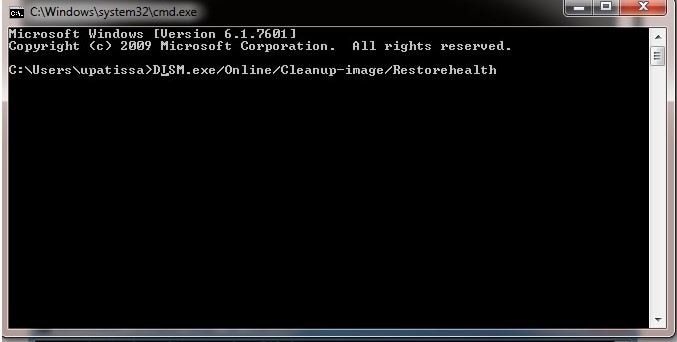 Как правило все эти экраны как появились, так и исчезли со скоростью «света», но при желании можно воспользоваться файлом лога. Теперь мы разобрались, что 0x000000f4 windows 7 – ошибка, вызванная «жизненно важным» процессом в системе при его резком отключении.
Как правило все эти экраны как появились, так и исчезли со скоростью «света», но при желании можно воспользоваться файлом лога. Теперь мы разобрались, что 0x000000f4 windows 7 – ошибка, вызванная «жизненно важным» процессом в системе при его резком отключении.
Процесс может резко останавливаться по нескольким причинам. Это может быть и малое количество свободного дискового пространства, оперативного пространства, виртуальной памяти, а также при наличии в системе вирусов широкого спектра действия, которые не только влияют на работоспособность системы, но и влезают в процессы. В связи с причинами появления 0x000000f4 в windows 7, предлагаем провести такие мероприятия на вашем компьютере:
- Проверить систему на вирусы программой CureIt! от команды Доктора Веба.
- Установите на ваш компьютер все обновления, которые требуются. Порой именно они и помогают решить проблемы с синим экраном, так как «ремонтируют» систему из внутри. Сделать это можно в центре обновления Windows.

- Освободите системный диск (чаще всего диск С) от лишнего мусора. Воспользуйтесь программой CCleaner, которая почистит систему от всего лишнего, в том числе от куков из браузеров.
- С помощью memtest86+ проверьте свою оперативную память на ошибки и при обнаружении их необходимо произвести замену проблемной планки оперативной памяти.
Похожие записи
Appcrash – как исправить в Windows 7
Покупая, или, чаще всего, скачивая какие-то новые игрушки, офисные программы или просто комплексные приложения, типичный пользователь считает, что его машина способна потянуть по системным требованиям данное ПО. Да, установка проходит…
clr20r3 windows 7 как исправить
Большинству операционных систем, в том числе и Windows 7, которая отличается самой лучшей продуктивностью и производительностью, свойственно останавливать программы из неотложных исключений. Следствием этого является появление clr20r3 в windows 7,…
0x80070005 как исправить windows 7
Большинство ошибок возникают в то время, когда у вас на компьютере установлено т.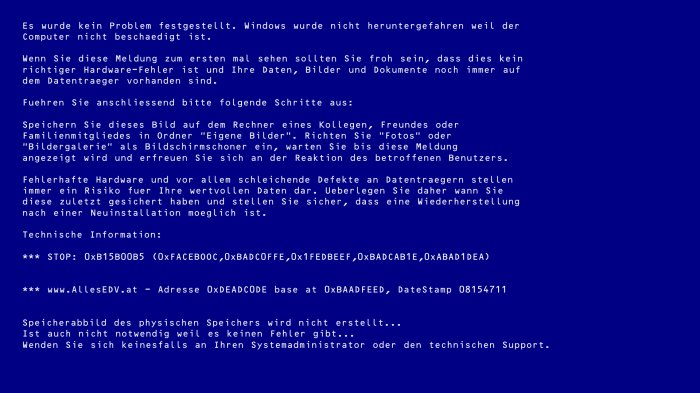 н. «конфликтующее программное обеспечение». Это означает следующую вещь – программы, вроде как, работают, но друг другу всё равно мешают и полноценного…
н. «конфликтующее программное обеспечение». Это означает следующую вещь – программы, вроде как, работают, но друг другу всё равно мешают и полноценного…
Как избавиться от ошибки 0x000000f4 Windows 7 и XP
Чем мне нравится продукт от корпорации Microsoft, так это оригинальностью, неповторимостью тех неприятностей, которые может встретить человек, использующий их операционную систему. Например, ошибка 0x000000f4 может легко проявляться даже после, казалось бы, полнейшего излечения. Возможно, что-то делается не так? А нет – все правильно, просто все дело в причинах ее возникновения.
Что приводит к коду ошибки 0x000000f4?
Существует четыре основных причины, следствием которых станет синий экран смерти 0x000000f4:
- Память на жестком диске буквально погребена под тоннами всевозможного мусора. Это не только лишает пользователя возможности что-то дополнительно скидывать себе на комп, но и стает причиной подобной неприятности.
- Заражение вирусами ПК.

- Операцинка обновлялась, обновлялась, но не дообновлялась.
- Проблемы с оперативкой, мой господин!
Итак, причины описаны, дело за малым – понять, как исправить 0x000000f4 Windows XP или аналогичный случай для более современной Семерки.
Stop 0x000000f4 Windows 7 (XP) – методика исправления
Первый шаг, который рекомендуется выполнить, если возникает синий экран ошибка 0x000000f4, заключается в уборке мусора в винчестера. Для этой цели вполне подойдет известная утилита CCleaner, которую можно легко, бесплатно и абсолютно легально скачать, установить и запустить.
Для избавления от вирусов в данном конкретном случае не подойдет обычный антивирусник. Согласно анализу опытнейших специалистов Гавайского Атомного центра, лучше всего использовать для этой цели приложение «Curelt!», которое любезно предоставила лаборатория доктора Вэба.
С обновлениями все также не особо сложно. Зайти в интернет, перейти на сайт производителя ОС, выполнить поиск обновлений, скачать их, установить.
Если при анализе проблемы можно лицезреть надпись bsod 0x000000f4, особенно когда ей предшествует запуск какого-либо приложения, то причину возникновения неприятности следует искать в четвертом пункте, описанном выше.
Поврежденную планку памяти, к сожалению, придется менять. Как определить – какое из изделий приводит к 0x000000f4 bsod Windows 7 (XP). Очень просто:
- Заходим в интернет.
- Скачиваем и инсталлируем специальную утилиту «Memtest86+».
- Запускаем анализ. Ожидаем. Еще ожидаем. Получаем информацию.
- Анализируем данные и выявляем ту планку, которая и была причиной заболевания.
То есть, если исключить из перечня причин последний пункт, то избавиться от дальнейшего возникновения ошибки 0x000000f4 Windows 7 и XP поможет периодическое выполнение профилактических работ.
Интересное видео, которое показывает еще одну возможность устранения данной ситуации:
com/embed/z-HAyEtT4rE?feature=oembed» frameborder=»0″ allowfullscreen=»»/>
Исправление коварного BSOD 0x000000f4 | Comp4all.oline
Независимо от того, используете вы старый или новый компьютер и вашей ОС(0x000000f4 windows 7,8,10), в какой-то момент вы можете получить эту « stop 0x000000f4 » на экране вашего компьютера. Эта ошибка, код 0x000000f4, может возникать в середине загрузки Windows и программного обеспечения или во время игры. Когда эта ошибка появляется, ваш компьютер просто перезагружается. В некоторых случаях их-за этой ошибки ваш экран зависает, пока вы не выключите или не перезагрузите компьютер.
«Начать сброс физической памяти» на самом деле является BSOD(Синий экран смерти). Существует много разных причин, по которым вы можете получить эту ошибку на своем компьютере. Самые распространенные мы рассмотрим в этой статье.
Эта ошибка не похожа на другие BSOD. Примерно в 20% случаях эта проблема связана с оперативной памятью вашего компьютера.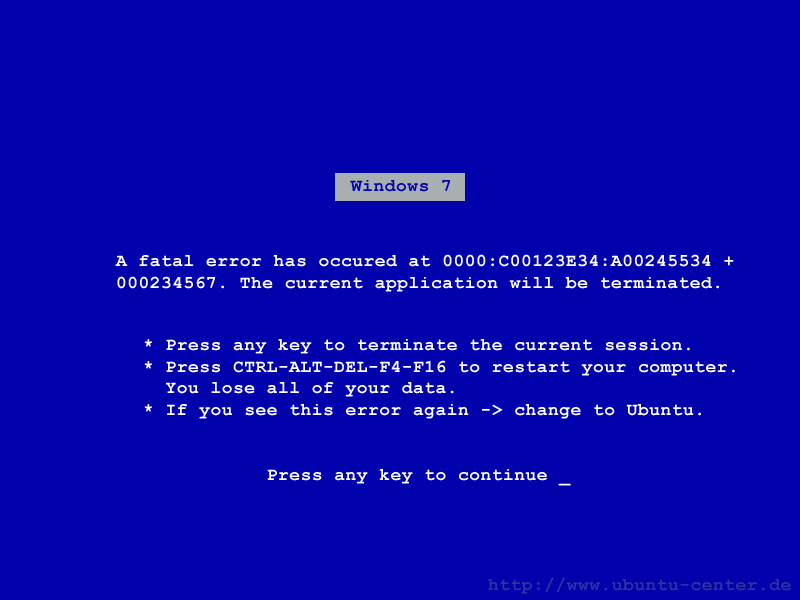 Чаще всего проблема в вашей ОС Windows.
Чаще всего проблема в вашей ОС Windows.
Вот список возможных причин, по которым вы видите эту ошибку на экране вашего компьютера:
- Повреждение системных файлов Windows
- Повреждение записей в реестре
- Драйверы Windows устарели или повреждены
- Неисправность RAM
- Дефект в BIOS (редкий случай)
Теперь вам просто нужно следовать каждому шагу один за другим, чтобы понять как исправить ошибку 0x000000f4 самостоятельно;
Ремонт и обновление Windows, реестра и драйверов для решения синего экрана и 0x000000f4В 80% случаев эта проблема связана с вашей операционной системой Windows. Скорее всего повреждение реестра или драйверов Windows является основной причиной возникновения ошибки 0x000000f4 на синем экране.
Ссылка: >> Появляется синий экран и компьютер перезагружается windows 7 , 8 ,10
Устранение проблем с памятью (0x000000f4 windows 7 x64 решение)Если все перечисленные решения в той ссылке, не сработают, возможно, что RAM вашего компьютера работает неправильно. Основная причина, по которой оперативная память вызывает какую-то проблему — это высокий уровень использования Ram в вашей операционной системе. Также возможно, что слот для RAM вашей материнской платы загрязнен.
Основная причина, по которой оперативная память вызывает какую-то проблему — это высокий уровень использования Ram в вашей операционной системе. Также возможно, что слот для RAM вашей материнской платы загрязнен.
Итак, теперь вам нужно будет протестировать RAM вашего компьютера, чтобы узнать, работает ли она правильно или нет. В случае, если тест не будет пройден, вы также можете попытаться очистить слот оперативной памяти внутри компьютера используя мягкую зубную щетку.
Если на вашем компьютере установлено 2 Ram, и тест ram показывает какую-то ошибку, вы можете попытаться протестировать их по очереди. Так можно определить какая именно плата вызывает проблему.
Надеюсь эта статья помогла понять, 0x000000f4 что за ошибка как исправить windows 7,8,10. Свои вопросы можете оставлять в комментариях.
Исправить 0x000000f4 ошибку при синем экране Windows 7 и XP
Большинство возникающих неприятностей на той или иной версии операционки от Microsoft имеют свои неповторимые особенности.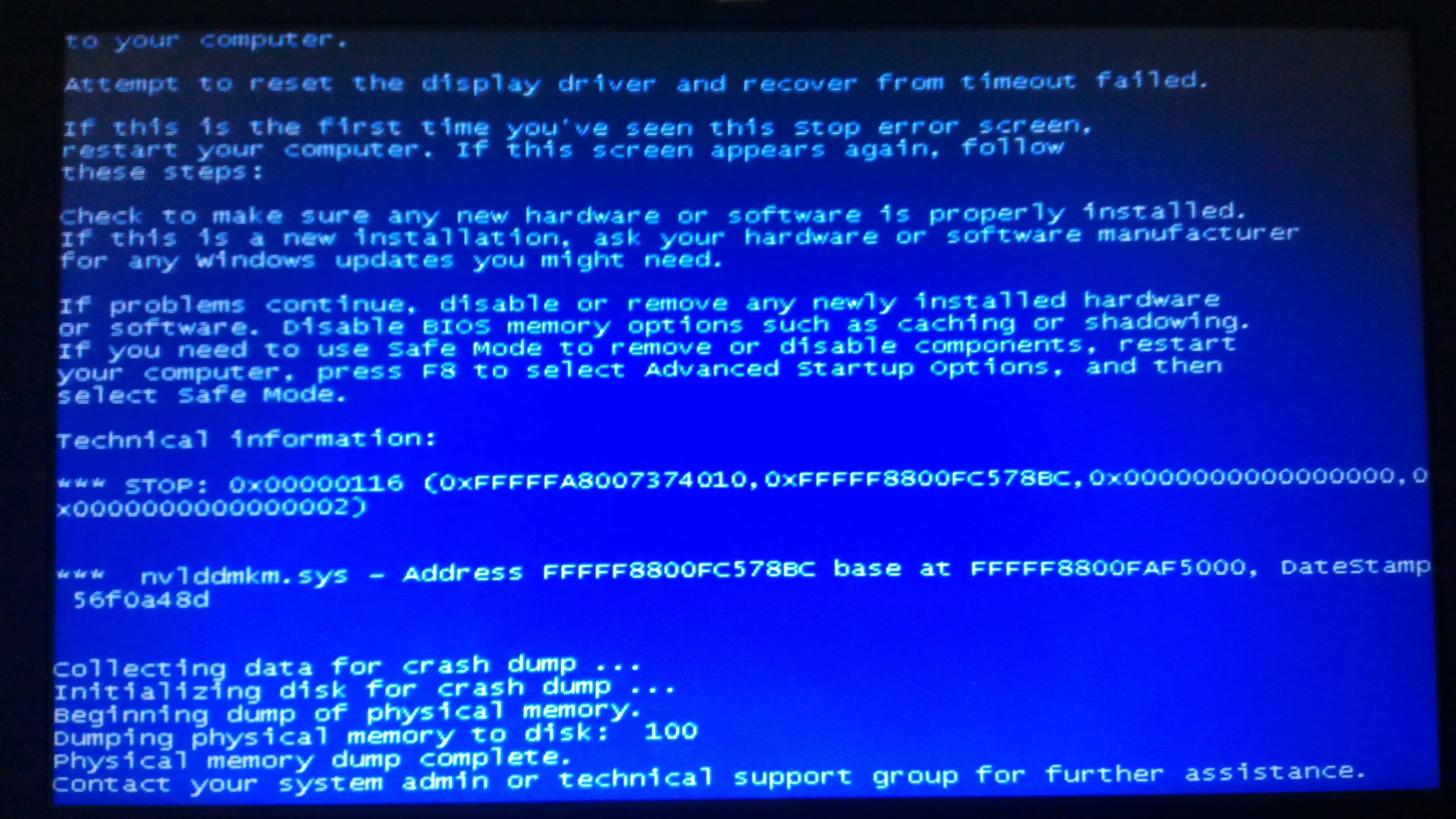 И это правило подтверждает ошибка 0x000000f4 Windows 7. Основным ее отличием от других вариантов неприятностей является то, что она может возникать снова и снова после процедуры лечения. Но этот не означает, что процесс исправления был выполнен неправильно – такой нюанс связан с основными первопричинами ее возникновения.
И это правило подтверждает ошибка 0x000000f4 Windows 7. Основным ее отличием от других вариантов неприятностей является то, что она может возникать снова и снова после процедуры лечения. Но этот не означает, что процесс исправления был выполнен неправильно – такой нюанс связан с основными первопричинами ее возникновения.
Из-за чего появляется
Существует несколько вариантов причин, которые могут вывести на монитор синий экран смерти 0x000000f4. Подобный код ошибки может означать:
- Что на основном разделе винчестера скопилось много ненужного мусора, который не только занимает свободное пространство, но и приводит к разнообразным конфликтам.
- Что компьютер был атакован вирусом.
- Что некоторые важные обновления операционки не установлены.
Один из компонентов операционной памяти имеет повреждения. Основываясь на этой информации, можно понять, как исправить 0x000000f4 Windows XP или его аналог – stop 0x000000f4 Windows 7.
Решение вопроса
Первый и, пожалуй, самый простой шаг в исправлении bsod 0x000000f4 заключается в очистке дисков. Проще всего это сделать с помощью очень удобной программы CCleaner, которую легко можно скачать из интернета совершенно бесплатно.
Решение второго признака заключается в установке и запуске процесс поиска вредоносных программ с помощью приложения «Curelt!», выпущенной лабораторией Dr Web.
Третья причина исправляется, благодаря запуску специального сервиса, отвечающего за установку обновлений. Следует подождать завершения процесса и выполнить перезагрузку ОС.
Что делать, если bsod 0x000000f4 возникает непосредственно при запуске какого-то приложения или самой OS? Обычно во время этой процедуры идет активное обращение к операционке, а значит, возрастает нагрузка на нее. Следовательно, появление ошибки наверняка связано именно с этими элементами. Как устранить? К сожалению, только заменой нерабочей планки на новое изделие. Для этого потребуется:
- Запустить ПО «Memtest86+».

- Подождать завершения работы.
- Получить информацию о повреждениях.
- Сходить в магазин, приобрести новый компонент и выполнить его установку.
Естественно, что эта ситуация может снова возникнуть перед глазами пользователя, если состояние ПК или его системы вернется в тоже состояние. Поэтому рекомендуется периодически выполнять профилактику OS, прежде всего, проверять ее на различные ошибки, отсутствие необходимых компонентов для функционирования, а также почаще запускать антивирусник.
[решено] 0x000000f4 Ошибка синего экрана Windows 10/8/7
Резюме: Ошибка 0x000000F4 может привести к сбою загрузки и потере данных. Даже если система перезагружается успешно, она может снова выйти из строя и привести к бесконечным циклам перезагрузки с ошибкой BSOD 0x000000F4. Эти резкие и частые выключения или перезагрузки могут вызвать повреждение оборудования системы, такого как жесткий диск, что приведет к потере данных. Получите программное обеспечение Stellar Data Recovery сегодня, чтобы восстановить потерянные данные.
0x000000F4 или 0xF4: CRITICAL_OBJECT_TERMINATION — это синий экран смерти (BSOD) или STOP с кодом ошибки , который появляется, когда критический процесс или поток Windows неожиданно завершился или завершился.
STOP: 0x000000F4 (0x0000000000000003, Parameter2, Parameter3, Parameter4)Ошибка STOP может появиться по любой из следующих причин:
- Последние изменения оборудования
- Неподдерживаемое или поврежденное программное обеспечение или системные файлы
- Вирус или вредоносное ПО
- Поврежденные, поврежденные или неподдерживаемые драйверы устройств
- Повреждение диска или ошибки файловой системы
- Плохие секторы
- Умирающий жесткий диск
- Неисправное оборудование
- Поврежденное обновление Windows или сбой установки
Чтобы исправить ошибку STOP 0x000000F4, выполните следующие действия в указанном порядке:
Шаг 1. Устранение ошибки синего экрана
Устранение ошибки синего экрана
Попробуйте загрузить систему после появления ошибки.Если он сразу перезагрузится, загрузитесь в безопасном режиме и следуйте этим инструкциям:
- Перейдите на эту страницу и загрузите приложение Sysnative BSOD Collection.
- Дважды щелкните загруженное приложение, чтобы запустить приложение и дождаться завершения сканирования.
- После сканирования он автоматически закрывается, а в папке «Документы» сохраняется файл SysnativeFileCollectionApp.zip.
- Распакуйте SysnativeFileCollectionApp.zip и откройте файл EvtxSysDump.txt.
- Найдите и проверьте сведения о исходном событии NTFS.Например,
Событие [364]: Имя журнала: Система Источник: Microsoft-Windows-Ntfs Дата: 2019-10-11T09: 19: 31.289 ID события: 98 Задача: N / A Уровень: Информация Код операции: Информация Ключевое слово: N / A Пользователь: S-1-5-18 Имя пользователя: NT AUTHORITY \ SYSTEM Компьютер: IB-D49.stellarinfo.com Описание: Том C: (\ Device \ HarddiskVolume2) исправен. Никаких действий не требуется.
- Если в последней строке « Описание » указано:
Структура файловой системы на диске повреждена и непригодна для использования.Запустите утилиту chkdsk на томе X :.
Указывает на повреждение диска, что может быть причиной ошибки BSOD 0x000000F4. Хотя он также предлагает вам запустить сканирование CHDSK, не запускайте сканирование до резервного копирования данных. Выполните следующие шаги, чтобы безопасно создать резервную копию данных и исправить ошибку BSOD 0x000000F4.
Шаг 2. Проверьте жесткий диск
Неисправный или поврежденный жесткий диск может привести к ошибке 0x000000F4. Проверьте кабель SATA вашего ПК на неплотное соединение и поврежденный шнур.Для ноутбуков попробуйте переустановить жесткий диск.
Вы также можете снять жесткий диск со своего ПК или ноутбука и подключить его к другому (рабочему) ПК с Windows. Используйте разъем SATA или кабель-преобразователь SATA-USB или корпус для подключения диска к системе.
Используйте разъем SATA или кабель-преобразователь SATA-USB или корпус для подключения диска к системе.
Затем используйте такой инструмент, как CrystalDiskInfo или Drive Monitor , доступный в программном обеспечении Stellar Data Recovery Professional , чтобы проверить работоспособность жесткого диска и состояние SMART.
Если состояние плохое, попробуйте клонировать диск.Используйте опцию « Clone Disk » в « Drive Monitor » для клонирования диска (резервного копирования), чтобы избежать потери данных.
Шаг 3. Резервное копирование данных
Если система не загружается или остается в цикле загрузки, извлеките диск из системы и используйте другой компьютер для резервного копирования всех важных файлов. Если диск недоступен или не отображается в File Explorer , откройте инструмент Disk Management и проверьте состояние диска — RAW или NTFS (работоспособен).
Если RAW, диск поврежден из-за ошибки файловой системы. Накопитель также может преобразоваться в RAW из-за плохого состояния диска, ошибок SMART, принудительного завершения работы и сбоя системы. В таком случае следуйте этому подробному видео-руководству, чтобы безопасно восстановить и создать резервные копии всех ваших важных файлов с помощью программного обеспечения Stellar Data Recovery Professional .
Накопитель также может преобразоваться в RAW из-за плохого состояния диска, ошибок SMART, принудительного завершения работы и сбоя системы. В таком случае следуйте этому подробному видео-руководству, чтобы безопасно восстановить и создать резервные копии всех ваших важных файлов с помощью программного обеспечения Stellar Data Recovery Professional .
Шаг 4: Запустите сканирование CHKDSK
На этом этапе, когда у вас есть резервная копия данных, вы можете запустить сканирование CHKDSK на затронутом томе диска.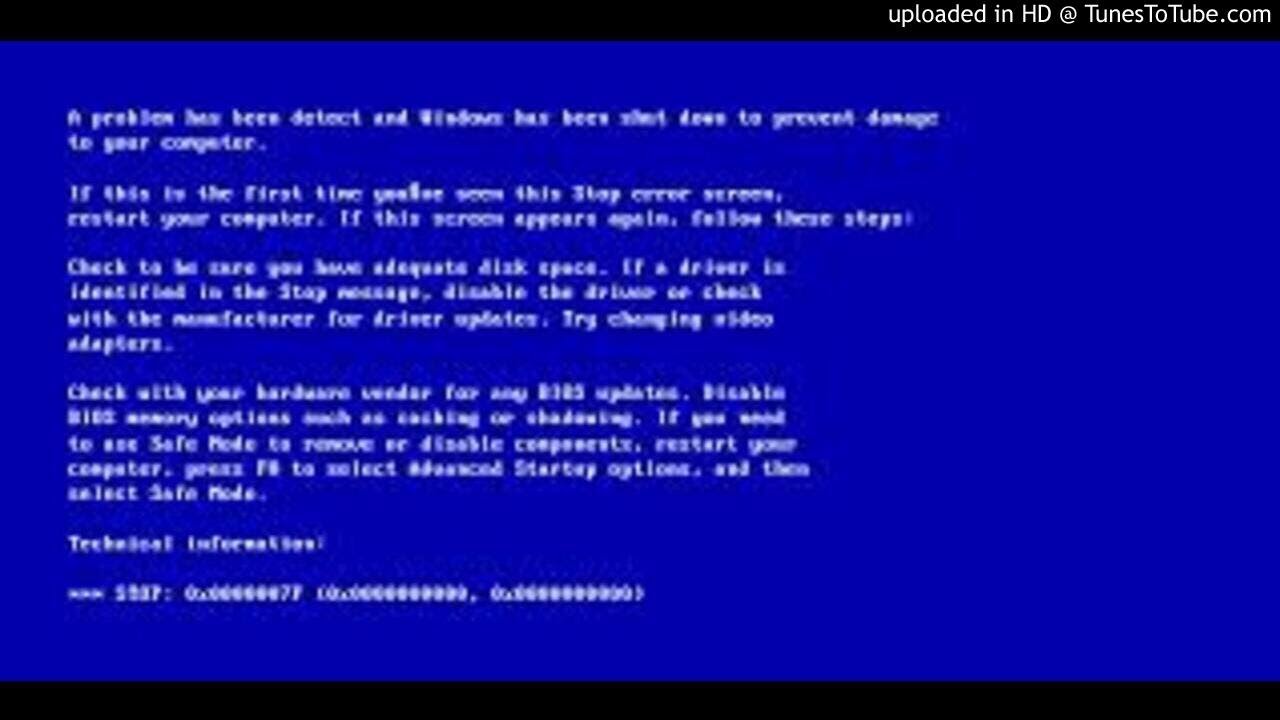 Чтобы запустить сканирование CHKDSK,
Чтобы запустить сканирование CHKDSK,
1. Откройте командную строку с правами администратора.
2. Введите CHKDSK / f / r C: и нажмите ‘ Enter. ’
3. Выполните сканирование CHKDSK, перезагрузите компьютер.
Шаг 5. Удаление недавно установленных программ и оборудования
Недавно установленное программное или аппаратное изменение может также привести к ошибке синего экрана 0x000000F4 CRITICAL_OBJECT_TERMINATION. Отмените эти изменения и убедитесь, что установлено только совместимое оборудование, драйверы устройств и программы.Используйте опцию « System Restore » в Windows или вручную удалите программы из « Settings » или « Control Panel ».
Если у вас есть система Dell, запустите Hardware Diagnostic , нажав F12 — выберите » Диагностика ». Вы также можете связаться со службой поддержки производителей вашей системы для получения помощи по диагностике оборудования и устранению неисправностей.
Шаг 6. Обновите все драйверы устройств
Поврежденные, поврежденные и устаревшие драйверы устройств могут вызвать сбой приложения и системы, включая ошибку BSOD 0x000000F4 .Если вы недавно вносили изменения в оборудование, например заменяли жесткий диск, обновите или установите последние версии драйверов устройств и приложений, чтобы избежать конфликтов.
И никогда не устанавливайте несовместимые аппаратные компоненты или приложения в вашей системе.
СОВЕТ ПРОФЕССИОНАЛА: Чтобы определить, какое изменение оборудования вызывает проблему, попробуйте отключить каждое из них, включая периферийные устройства USB, и осмотрите систему на предмет ошибок.
Чтобы обновить, удалить и переустановить драйверы дисковых устройств, выполните следующие действия:
- Откройте диспетчер устройств
- Щелкните Disk Drives и разверните его
- Щелкните правой кнопкой мыши диск и выберите Удалить устройство или Обновить драйвер
- Если вы выберете удалить , драйвер устройства будет удален и переустановлен после перезагрузки
- Если вы выберете Обновить драйвер , вам необходимо либо просмотреть загруженное обновление драйвера устройства вручную или выберите «Автоматический поиск», чтобы система могла найти и установить последнюю версию драйвера устройства.

Посетите веб-сайт поддержки производителя жесткого диска, чтобы загрузить и установить последние версии драйверов устройств.
Оба варианта драйвера Uninstall и Update могут помочь вам восстановить поврежденные, устаревшие и поврежденные драйверы устройств и исправить ошибку 0x000000F4.
Шаг 7: Полный сброс BIOS
Это может сработать в случае недавних изменений оборудования. Чтобы выполнить полный сброс BIOS, выключите систему. Если это ноутбук, отключите аккумулятор. Затем извлеките батарею CMOS. См. Следующее изображение.
Подождите несколько секунд. Затем подключите батарею CMOS и включите систему.
ПРИМЕЧАНИЕ: Держите BIOS в актуальном состоянии. Посетите веб-сайт поддержки производителя материнской платы или ноутбука, чтобы загрузить последние обновления прошивки.
Шаг 8: Запустите сканирование SFC
System File Checker или сканирование SFC проверяет системные файлы Windows на наличие повреждений или повреждений, которые могут вызывать ошибку синего экрана 0xF4. Он заменяет поврежденные системные файлы новыми файлами из кеша.
Он заменяет поврежденные системные файлы новыми файлами из кеша.
Чтобы запустить сканирование SFC, выполните следующие действия:
1.Откройте командную строку в режиме администратора
2. Введите sfc / scannow и нажмите . Введите , чтобы запустить сканирование.
3. Выполните сканирование, перезагрузите компьютер и наблюдайте за системой. Не выполняйте никаких критических задач, если не убедитесь, что проблема устранена.
Шаг 9: Запустите DISM.exe
Обслуживание образов развертывания и управление ими или DISM.exe — это инструмент командной строки, используемый в основном для подготовки, восстановления и изменения образов системы Windows, таких как среда восстановления Windows (RE), Программа установки Windows и Windows PE.Вы можете использовать этот инструмент для восстановления поврежденной установки обновления Windows и восстановления работоспособности Windows.
Для запуска DISM.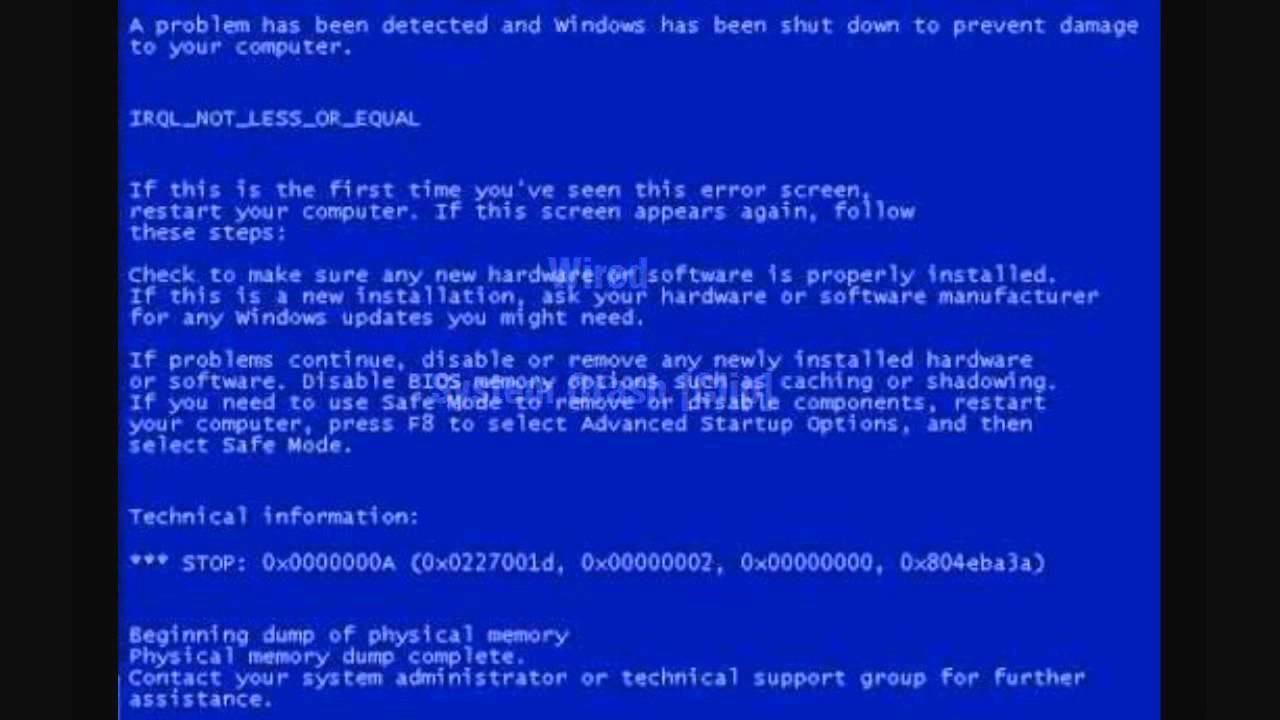 exe выполните следующие действия:
exe выполните следующие действия:
1. Откройте командную строку с правами администратора
2. Введите DISM.exe / Online / Cleanup-Image / Checkhealth
3. Если проблема обнаружена, введите команду DISM.exe / Online / Cleanup-Image / Restorehealth
4. Вы также можете ввести следующую команду, если ошибка появилась после установки недавнего обновления Windows, которое могло быть повреждено,
DISM.exe / Online / Cleanup-Image / RestoreHealth / Source: C: \ RepairSource \ Windows / LimitAccess
Шаг 10. Используйте диск восстановления Windows или установочный носитель
. ошибка. Вы можете использовать установочный носитель Windows для переустановки Windows, если диск исправен.
Опять же, выполняйте этот шаг только в том случае, если у вас есть резервные копии всех ваших важных файлов. Для переустановки требуется форматирование диска, при котором с диска удаляются все файлы и папки.
В случае ошибки BSOD, такой как 0x000000F4, немедленно сделайте резервную копию ваших важных файлов, чтобы избежать необратимой потери данных из-за критического сбоя оборудования или повреждения диска.
Ошибка STOP возникает из-за проблем, связанных с ошибками жесткого диска и программного обеспечения, такими как ошибка файловой системы, поврежденный драйвер устройства или обновления Windows, плохие секторы, ошибки SMART, физическое или механическое повреждение и т. Д.
Но ошибка CRITICAL_OBJECT_TERMINATION может быть разрешается с помощью этого руководства по устранению неполадок безопасно — без потери данных.Используйте Stellar Data Recovery Professional , если данные потеряны после сбоя или когда диск превращается в RAW. Программное обеспечение также поставляется с утилитой Drive Monitor, которая активно проверяет и отслеживает критические параметры состояния и производительности накопителя, включая SMART. С помощью этого программного обеспечения вы можете предотвратить такие ошибки BSOD или сбой системы и восстановить данные, потерянные из-за таких ошибок, связанных с диском.
С помощью этого программного обеспечения вы можете предотвратить такие ошибки BSOD или сбой системы и восстановить данные, потерянные из-за таких ошибок, связанных с диском.
Stop Ошибка «0x000000F4» возникает, когда приложение создает процесс в межсессионном режиме в Windows 7 или Windows Server 2008 R2
Версия этого исправления на английском языке (США) устанавливает файлы, атрибуты которых указаны в следующих таблицах.Дата и время для этих файлов указаны в формате всемирного координированного времени (UTC). Дата и время для этих файлов на вашем локальном компьютере отображаются в вашем местном времени вместе с вашим текущим смещением на летнее время (DST). Кроме того, дата и время могут измениться при выполнении определенных операций с файлами.
Примечания к сведениям о файле для Windows 7 и Windows Server 2008 R2 Важные исправления для Windows 7 и Windows Server 2008 R2 включены в одни и те же пакеты.Однако исправления на странице запроса исправления перечислены для обеих операционных систем. Чтобы запросить пакет исправлений, который применяется к одной или обеим операционным системам, выберите исправление, указанное на странице в разделе «Windows 7 / Windows Server 2008 R2». Всегда обращайтесь к разделу «Применимо к» в статьях, чтобы определить фактическую операционную систему, к которой применяется каждое исправление.
Чтобы запросить пакет исправлений, который применяется к одной или обеим операционным системам, выберите исправление, указанное на странице в разделе «Windows 7 / Windows Server 2008 R2». Всегда обращайтесь к разделу «Применимо к» в статьях, чтобы определить фактическую операционную систему, к которой применяется каждое исправление.
Файлы, относящиеся к конкретному продукту, SR_Level (RTM, SP n ) и ветви обслуживания (LDR, GDR), можно определить, проверив номера версий файлов, как показано в следующей таблице.
Версия
Товар
SR_Level
Сервисное отделение
6.
 1,760
1,760
1.
18 хххWindows 7 и Windows Server 2008 R2
SP1
ГДР
6.1,760
1.
22 хххWindows 7 и Windows Server 2008 R2
SP1
LDR
- Сервисные отделения
GDR содержат только те исправления, которые широко выпускаются для решения широко распространенных и чрезвычайно важных проблем.
 В служебных ветках LDR содержатся исправления в дополнение к широко выпускаемым исправлениям.
В служебных ветках LDR содержатся исправления в дополнение к широко выпускаемым исправлениям. Файлы МАНИФЕСТА (.manifest) и MUM (.mum), установленные для каждой среды, указаны отдельно в разделе «Сведения о дополнительных файлах для Windows 7 и Windows Server 2008 R2». MUM и файлы МАНИФЕСТА, а также связанные файлы каталога безопасности (.cat) чрезвычайно важны для поддержания состояния обновленных компонентов.Файлы каталога безопасности, для которых не указаны атрибуты, подписаны цифровой подписью Microsoft.
Для всех поддерживаемых x86 версий Windows 7
Имя файла | Версия файла | Размер файла | Дата | Время | Платформа |
|---|---|---|---|---|---|
Csrsrv. | 6.1.7601.18233 | 38 912 | 8 августа 2013 г. | 01:57 | x86 |
Csrsrv.dll | 6.1.7601.22416 | 38 912 | 8 августа 2013 г. | 01:55 | x86 |
Для всех поддерживаемых 64-разрядных версий Windows 7 и Windows Server 2008 R2
Имя файла | Версия файла | Размер файла | Дата | Время | Платформа |
|---|---|---|---|---|---|
Csrsrv. | 6.1.7601.18233 | 43 520 | 8 августа 2013 г. | 02:25 | x64 |
Csrsrv.dll | 6.1.7601.22416 | 43 520 | 8 августа 2013 г. | 02:22 | x64 |
Для всех поддерживаемых версий Windows Server 2008 R2
на базе IA-64Имя файла | Версия файла | Размер файла | Дата | Время | Платформа |
|---|---|---|---|---|---|
Csrsrv. | 6.1.7601.18233 | 94,720 | 8 августа 2013 г. | 01:29 | IA-64 |
Csrsrv.dll | 6.1.7601.22416 | 94,720 | 8 августа 2013 г. | 01:30 | IA-64 |
Методы исправления Stop 0x000000f4 Ошибка синего экрана
Получение каких-либо ошибок во время работы в вашей системе довольно неприятно, особенно в середине чего-то срочного, такого как установка некоторого программного обеспечения, работа над проектом и т. Д.
Д.
Важно знать, что такое синий экран смерти и какой эффект принесет ваш компьютер. Если во время этого процесса вы видите, что экран вашего компьютера стал синим, показывая ошибку Stop 0x000000f4, то это может показаться вам неизвестной ошибкой. Таким образом, чтобы помочь вам исправить ошибку Stop 0x000000f4 Blue Screen, мы подготовили эту статью.
Так что, вместо того, чтобы просто ждать, продолжайте читать эту статью, чтобы понять проблему, возможные причины и лучшие способы легко решить синий экран смерти.
Часть 1. Что такое ошибка синего экрана Stop 0x000000f4?
Stop 0x000000f4 Ошибка синего экрана — серьезная ошибка, влияющая на работу компьютера. Ошибка возникает, когда процесс, жизненно важный для работы компьютера, перестает работать. Когда важные процессы умирают, Windows изменяет свою функцию, потому что она должна адаптироваться к новому состоянию. Когда произойдет регулировка, компьютер не будет работать так, как раньше. Вы даже не увидите домашний экран ноутбука / настольного компьютера.Вместо этого вы получите синий экран (как следует из названия), сообщающий вам, что с системой что-то не так. Когда возникает эта ошибка, вы не можете нормально пользоваться компьютером. Даже если вы перезагрузите компьютер, это не гарантирует исправления ошибки. Фактически, вам нужно будет запустить внешнюю программу, чтобы исправить ошибку.
Вы даже не увидите домашний экран ноутбука / настольного компьютера.Вместо этого вы получите синий экран (как следует из названия), сообщающий вам, что с системой что-то не так. Когда возникает эта ошибка, вы не можете нормально пользоваться компьютером. Даже если вы перезагрузите компьютер, это не гарантирует исправления ошибки. Фактически, вам нужно будет запустить внешнюю программу, чтобы исправить ошибку.
Часть 2: Причина остановки 0x000000f4 Ошибка синего экрана
Ошибка синего экрана возникает, когда жизненно важный процесс завершается или перестает работать должным образом.Следовательно, причиной может быть что угодно, от программного обеспечения до проблем с оборудованием. Чтобы исправить эту ошибку, пользователи должны проверить, правильно ли подключено оборудование и не заражено ли программное обеспечение вредоносным ПО. Это довольно сложный процесс, но использование программного обеспечения для исправления ошибок значительно упрощает его.
Пользователи с большей вероятностью получат ошибку синего экрана после установки нового оборудования на свой компьютер. Бывают случаи, когда процесс установки нового оборудования может пойти не так.Не каждый аспект жесткого диска или процессора плавно взаимодействует с остальным оборудованием. Когда это происходит, это отрицательно сказывается на работе компьютера. Неблагоприятные эффекты могут привести к остановке жизненно важных процессов, что приведет к ошибке синего экрана Stop 0x000000f4.
Бывают случаи, когда процесс установки нового оборудования может пойти не так.Не каждый аспект жесткого диска или процессора плавно взаимодействует с остальным оборудованием. Когда это происходит, это отрицательно сказывается на работе компьютера. Неблагоприятные эффекты могут привести к остановке жизненно важных процессов, что приведет к ошибке синего экрана Stop 0x000000f4.
Другой потенциальной причиной ошибки Stop 0x000000f4 «синий экран» является конфигурация жесткого диска (HD). Жесткий диск можно настроить для работы в качестве ведомого. Если на канале контроллера нет других устройств, это может привести к ошибке синего экрана.В идеале HD, работающий на ведомом устройстве, должен поддерживаться другими устройствами на канале контроллера PATA, SATA или IDE. Подчиненные жесткие диски настроены таким образом, чтобы передать их под контроль другой периферии. Если ведомый диск не подключен / не поддерживается другим устройством, это приводит к проблемам с синим экраном.
Причина остановки 0x000000f4 может быть разной.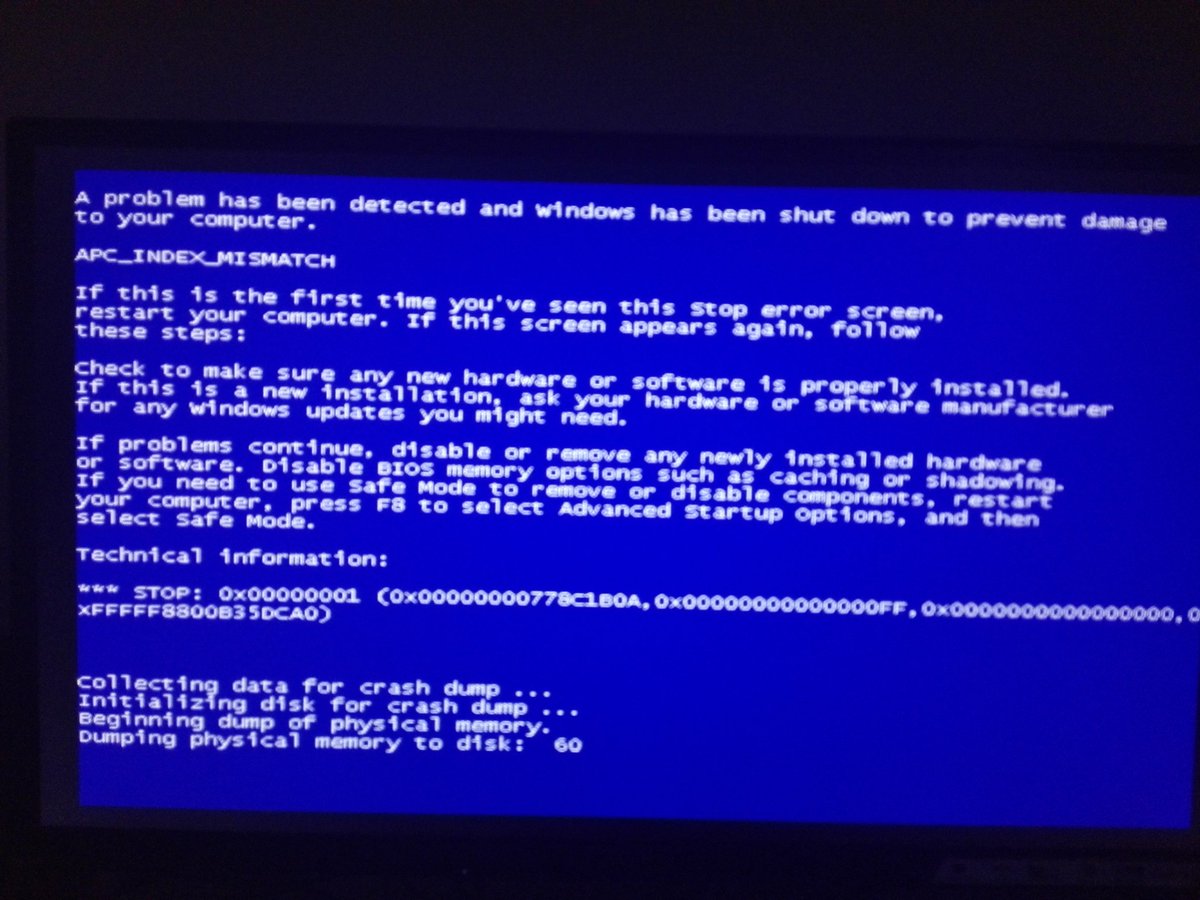 Например, если драйверы компьютера повреждены / устарели или не обновлены неправильно, это может быть причиной появления синего экрана. Причиной этого могут быть слишком большие, несовместимые или поврежденные файлы налоговых программ (видеоигр).Если система ОС не обновлена / установлена неправильно, это может быть причиной ошибки синего экрана. Устранение неполадок Stop 0x000000f4 — долгое дело. Однако после того, как причина была определена, теперь можно исправить ошибку синего экрана.
Например, если драйверы компьютера повреждены / устарели или не обновлены неправильно, это может быть причиной появления синего экрана. Причиной этого могут быть слишком большие, несовместимые или поврежденные файлы налоговых программ (видеоигр).Если система ОС не обновлена / установлена неправильно, это может быть причиной ошибки синего экрана. Устранение неполадок Stop 0x000000f4 — долгое дело. Однако после того, как причина была определена, теперь можно исправить ошибку синего экрана.
Часть 3: Как исправить ошибку синего экрана Stop 0x000000f4
Исправление Stop 0x000000f4 Blue Screen — сложный процесс для обычного пользователя. В отличие от некоторых ошибок проблема не решается простой перезагрузкой компьютера.Пользователь должен сначала устранить причину ошибки, прежде чем внедрять исправление. Проблема аппаратная или программная из-за причин Stop 0x000000f4.
К счастью, есть разные способы исправить Stop 0x000000f4.
Решение 1.
 Проверьте свою компьютерную систему
Проверьте свою компьютерную системуПроверка системы — это служебный инструмент, встроенный в Microsoft Windows. Проверка системы идеально подходит для решения широкого круга проблем, включая ошибку синего экрана.Средство проверки системных файлов лучше всего использовать, если причиной Stop 0x000000f4 является повреждение или отсутствие системных файлов. Исправление ошибок с помощью средства проверки системных файлов включает в себя следующие шаги:
- Откройте командную строку, процесс зависит от системы ОС Windows, но вы должны получить следующее окно:
- После запуска командной строки введите следующий код: DISM.exe / Online / Cleanup-image / Restorehealth .Команда использует Центр обновления Windows для поиска и исправления поврежденных файлов. Если Центр обновления Windows поврежден, используйте вместо этого следующую команду: DISM.exe / Online / Cleanup-Image / RestoreHealth / Source: C: \ RepairSource \ Windows / LimitAccess
- В командной строке введите следующий код: SFC / scannow и нажмите «Enter».
 Следующая команда предлагает системе выполнить поиск поврежденных файлов.
Следующая команда предлагает системе выполнить поиск поврежденных файлов. - Я.По завершении сканирования вы получите один из следующих результатов:
II. Отсутствуют отсутствующие / поврежденные файлы.
III. Не удалось выполнить запрошенную операцию — если у вас есть эта опция, запустите средство проверки системных файлов в «безопасном режиме».
IV. Windows Resource Protection обнаружила поврежденные файлы и исправила их (если вы получили такой результат, вы можете исправить файлы вручную.
VI. Защита ресурсов Windows обнаружила поврежденные файлы и не смогла их исправить.
Решение 2.Используйте служебную программу, чтобы исправить ошибку синего экрана Stop 0x000000f4
Другой способ исправить Stop 0x000000f4 — это служебная программа. Программное обеспечение, такое как Driver Easy, идеально подходит для исправления Stop 0x000000f4. Однако Driver Easy работает только в том случае, если драйверы являются основной причиной ошибки синего экрана. Driver Easy — отличный инструмент, потому что им легко пользоваться. Такие функции, как поиск подходящего драйвера, автоматизированы, что экономит пользователю много времени при исправлении ошибки.Чтобы исправить ошибку с помощью Driver Easy, выполните следующие действия:
Driver Easy — отличный инструмент, потому что им легко пользоваться. Такие функции, как поиск подходящего драйвера, автоматизированы, что экономит пользователю много времени при исправлении ошибки.Чтобы исправить ошибку с помощью Driver Easy, выполните следующие действия:
- Прежде всего, скачайте и установите Driver Easy.
- Теперь запустите Driver Easy, и вы получите домашнюю страницу, подобную приведенной ниже:
- После сканирования драйверов нажмите «Обновить», чтобы загрузить и установить правильную версию драйвера.Кроме того, вы можете нажать «Обновить все», чтобы установить правильную версию всех драйверов.
- Перезагрузите компьютер и проверьте, исчезла ли ошибка синего экрана.
Нажмите «Сканировать сейчас», чтобы обнаружить проблемы с драйверами.
Если проблема в вашем жестком диске, тогда есть внутренние инструменты для ОС Windows, чтобы исправить это. Просто выполните следующие действия:
I.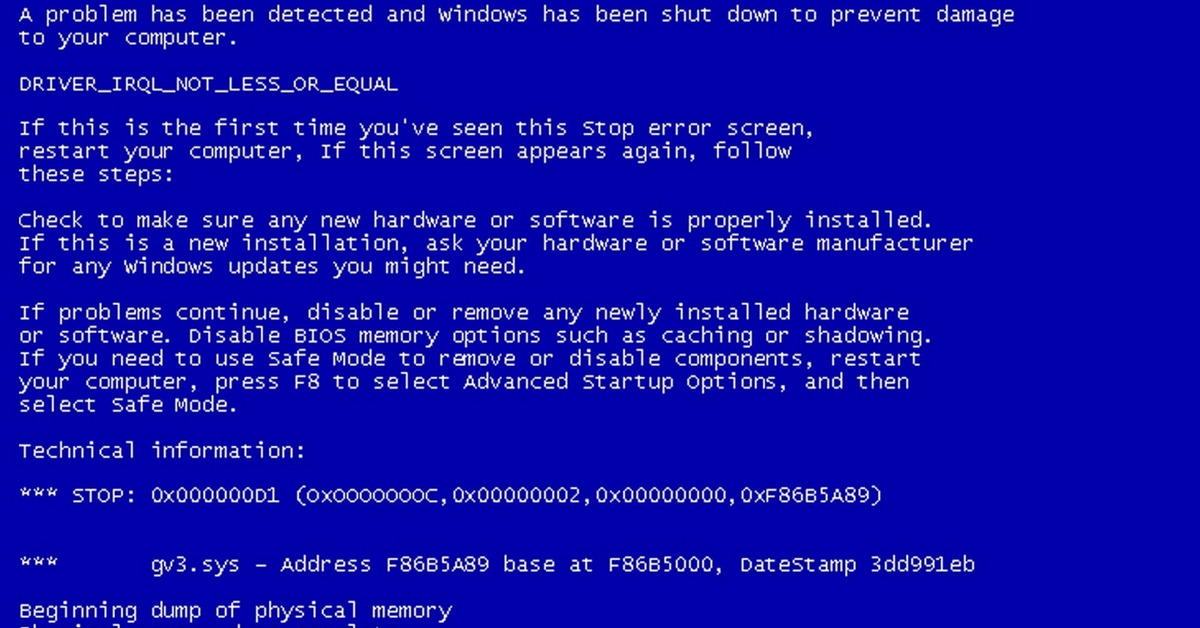 Включите «Командная строка» в поле.
Включите «Командная строка» в поле.
II.Запустите «cmd» от имени администратора.
III. Введите chkdsk / f в командную строку. Завершите процесс, следуя инструкциям на экране.
IV. Перезагрузите компьютер и проверьте, исчезла ли синяя ошибка.
Driver Easy — ваш лучший шанс исправить жесткие драйверы. Программным обеспечением пользуются более 3000 пользователей. Это отлично подходит для тех, кто не знаком с компьютерами. Работа с жесткими дисками — долгий и сложный процесс, особенно для тех, кто не разбирается в компьютерах.Пользователи могут устранять проблемы с драйверами и поддерживать их в актуальном состоянии с помощью Driver Easy.
Решение 3.Удалите программное обеспечение
Если проблема с синим экраном связана с программами, проблема может быть в вашем антивирусном программном обеспечении. Просто удалите программное обеспечение и перезапустите систему. Однако, если ошибка синего экрана исчезла, переустановите антивирусное программное обеспечение, поскольку компьютер должен быть защищен.
Таким образом, используя вышеуказанные методы, становится легко решить проблему Stop 0x000000f4 Blue Screen Error.Следуйте за ними, чтобы как можно скорее решить проблему.
Видеоурок о том, как исправить ошибку «синий экран смерти» в Windows?
Часть 4: Как восстановить данные, если вы потеряли данные после Stop 0x000000f4 Ошибка синего экрана?
Так неудобно терять свои драгоценные данные после Stop 0x000000f4 Ошибка синего экрана. В этой ситуации, если вы беспокоитесь о том, «Есть ли способ вернуть эти данные?», Ответ будет однозначным «ДА».Действительно, это возможно с помощью инструмента Recoverit от Wondershare. Этот инструмент специально разработан для решения любой проблемы с потерей данных, какой бы ни была причина. В результате вы вернете свои данные в том виде, в котором они были до появления кода ошибки Bluescreen 0x000000f4.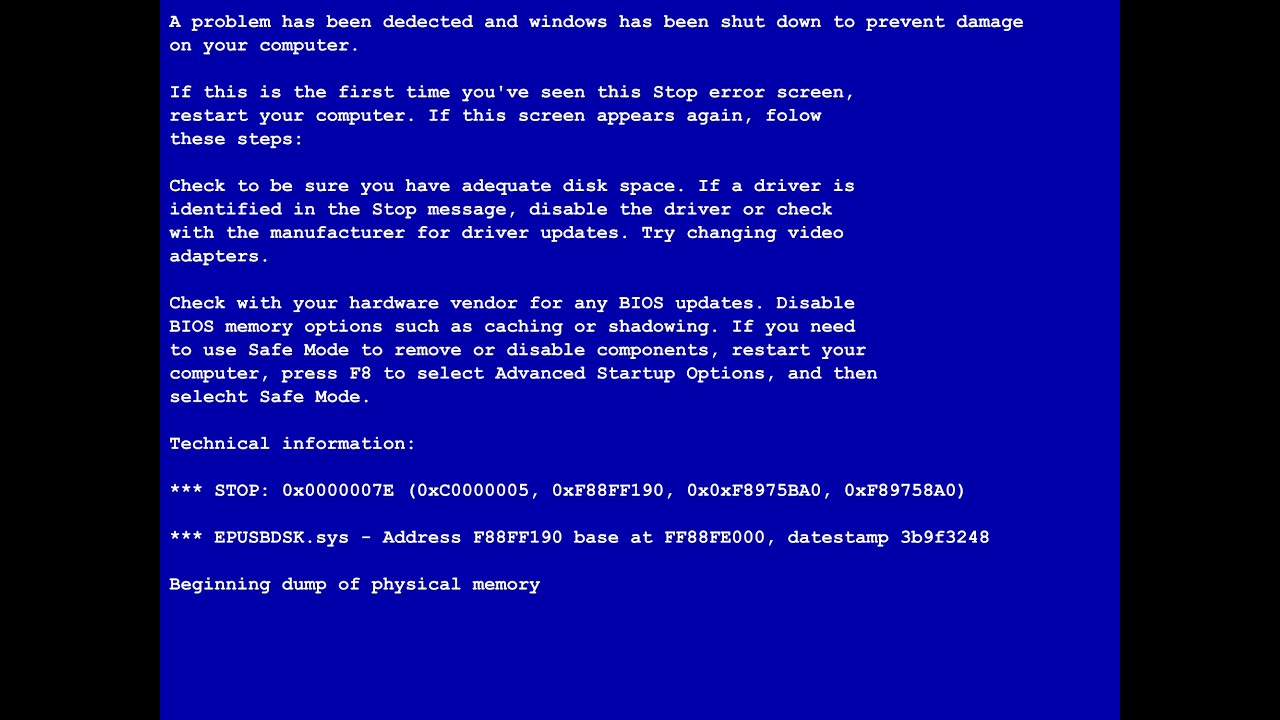 Чтобы понять это подробно, мы рассмотрим процесс в следующих этапах:
Чтобы понять это подробно, мы рассмотрим процесс в следующих этапах:
Ваше безопасное и надежное программное обеспечение для восстановления файлов при ошибке синего экрана
- Восстанавливайте потерянные или удаленные файлы, фотографии, аудио, музыку, электронную почту с любого устройства хранения эффективно, безопасно и полностью.
- Поддерживает восстановление данных из корзины, жесткого диска, карты памяти, флэш-накопителя, цифровой камеры и видеокамер.
- Поддерживает восстановление данных при внезапном удалении, форматировании, повреждении жесткого диска, вирусной атаке, сбое системы в различных ситуациях.
- Получите инструмент для Recoverit
- Выберите место сканирования
- Предварительный просмотр и восстановление
Прежде всего, вам нужно посетить официальный сайт, загрузить и затем установить его, чтобы открыть основной интерфейс.Оттуда выберите вариант всестороннего восстановления
Теперь выберите место, где вы потеряли данные, чтобы начать процесс сканирования.
Наконец, как только вы увидите данные, которые вы потеряли, нажмите кнопку «Восстановить», чтобы восстановить данные.
Заключение
Поэтому в заключение, надеюсь, теперь вы находитесь в хорошо организованной позиции, чтобы справиться с ошибкой синего экрана Stop 0x000000f4 в вашей системе.Следовательно, не откладывая больше, продолжайте и следуйте инструкциям выше, и в случае, если вы столкнетесь с потерей данных, используйте программное обеспечение Recoverit, чтобы вернуть все ваши потерянные данные из-за ошибки Bluescreen 0x000000f4.
Восстановление компьютерных данных
- Windows PE
- Системные проблемы
- Ошибки ПК
Как исправить Stop: 0x000000F4 Ошибка синего экрана в Windows
Работая в ИТ, я столкнулся с рядом странных STOP-ошибок в Windows, которые можно исправить только путем выполнения чего-то до смешного непонятного! Недавно я обнаружил еще одну ошибку STOP, которая очень неясна, но ее довольно легко исправить! Ну, по крайней мере, для меня это было легко исправить.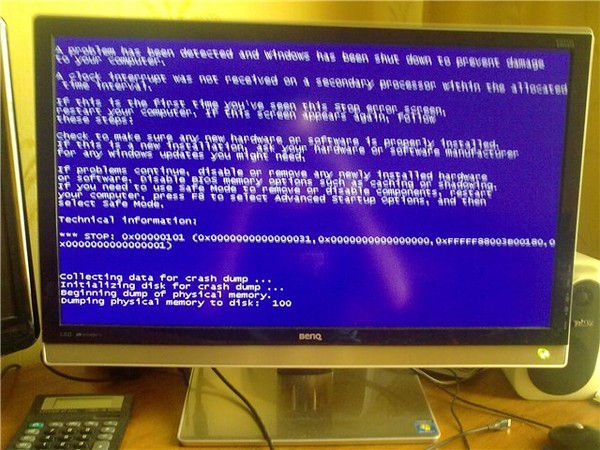
Вот ошибка на соответствующем синем экране, когда я работаю на неисправном компьютере:
Стоп: 0x000000F4 (0x00000000003, 0xFFFFFADF50, 0xFFFFFADF50EC32A8 и т. Д.)
Чтобы исправить это, я пробовал все, что угодно, прежде чем позвонить в службу поддержки Dell, например, заменить память, отключить видеокарты, заменить материнскую плату, запустить все виды инструментов диагностики оборудования и памяти и т. Д. И т. Д. К сожалению, ничего не помогло!
Мы знали, что это не проблема программного обеспечения, потому что у нас есть несколько одинаковых машин, все с одинаковой конфигурацией программного обеспечения.Следовательно, нам пришлось позвонить в службу технической поддержки Dell.
Обратите внимание, что недавно мы установили новый жесткий диск в компьютер и через несколько дней начали получать эти ошибки с синим экраном. Во время разговора с представителем Dell он заставлял меня делать разные вещи!
Во-первых, мне пришлось отключить компьютер от сети и вытащить шнуры монитора, клавиатуры и мыши. После этого мы удалили всю память, снова все подключили и перезагрузились. Тот же синий экран!
После этого мы удалили всю память, снова все подключили и перезагрузились. Тот же синий экран!
Затем мы вынули и заменили другие части компьютера, перезагружая и отключая компьютер каждый раз, когда мы что-то вынимали или вставляли обратно.
Наконец, я вынул батарею CMOS (маленькая круглая батарея на вашей материнской плате), перезагрузил, затем переустановил ее и снова перезагрузил машину. Это устранило проблему! Таким образом, эта STOP-ошибка связана либо с разряженной батареей CMOS, либо с тем, что ее просто нужно вынуть и снова вставить.
В следующий раз, когда вы добавите новое оборудование к вашему компьютеру, вы можете получить эту ошибку, если компоненты не будут правильно настроены во время установки. Удаление и переустановка оборудования обеспечит правильную настройку и работу всего оборудования.
Стоит отметить, что удаление батареи CMOS также является одним из способов удаления пароля BIOS на вашем компьютере. Если есть вопросы, оставьте комментарий.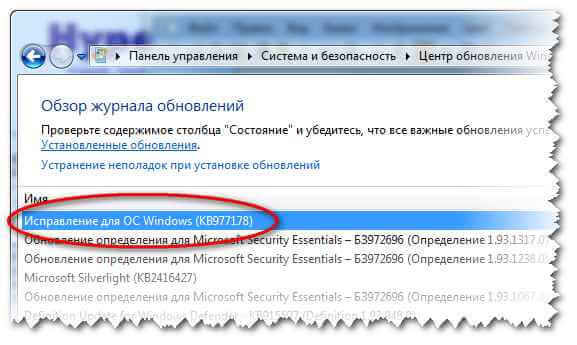 Наслаждаться!
Наслаждаться!
Windows 7 — синий экран сбой — СТОП: 0X000000F4
ПК с Windows 7, синий экран и двоеточие; СТОП 0x000000F4
Через три недели на моем компьютере по непонятной причине стали появляться обычные синие экраны. Моим первым побуждением было обновить все мои драйверы и убедиться, что у меня есть все последние обновления, я также провел несколько диагностик; память и оборудование проверяет, анализирует на вирусы, прилетел, все нормально.Я запустил специальную программу установки, поэтому безуспешно пытался отключить разные диски, что наводит меня на мысль, что есть проблема с загрузочным диском, но, как я уже сказал, все проверки, которые я проводил на нем, возвращаются с обратным.
Я попытался загрузить Windows SDK, чтобы запустить несколько тестов, но кроме компьютера ничего не будет. Я пытался запустить восстановление системы несколько раз, и всегда он не завершается, затем, когда я вернусь, независимо от образа системы, я пытался восстановить, исчезнет.
Я попытался поменять местами кабели на всех плеерах на новые, но это не сработало, так что я зашел в тупик, любые предложения были бы полезны.
Вот немного информации на синем экране, последнее время он только физическую память не сбрасывал:
Обнаружена проблема, и окна были закрыты, чтобы предотвратить повреждение вашего компьютера.
Процесс или поток, важный для работы системы, неожиданно ушел или подошел к концу.
Если вы впервые видите этот экран Stop-ошибки, перезагрузите компьютер. Если этот экран появляется снова, выполните следующие действия:
Убедитесь, что все новое оборудование или программное обеспечение установлено правильно.Если это новая установка, обратитесь к производителю оборудования или программного обеспечения, обновления Windows могут вам понадобиться.
Если проблемы не исчезнут, отключите или удалите все недавно установленное оборудование или программное обеспечение. Отключите параметры памяти BIOS, такие как кэширование или затенение.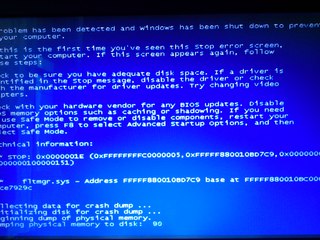 Если вам нужно использовать безопасный режим для удаления или отключения компонентов, перезагрузите компьютер, нажмите F8, чтобы выбрать «Дополнительные параметры запуска», а затем выберите «Безопасный режим».
Если вам нужно использовать безопасный режим для удаления или отключения компонентов, перезагрузите компьютер, нажмите F8, чтобы выбрать «Дополнительные параметры запуска», а затем выберите «Безопасный режим».
Техническая информация:
СТОП: 0X000000F4 (0XFFFFFA800704AB30, 0XFFFFFA800704AE10, 0 X 00000000000000003, 0XFFFFF800035CE350)
Сбор данных для аварийного дампа…
Инициализация диска для аварийного дампа …
Системный журнал:
Журнал приложений:
Обновление информационной системы:
Какая у вас марка и модель компьютера? Если не фирменный компьютер, то какой у вас марка и модель материнской платы?
Вы можете столкнуться с проблемой, описанной по этой ссылке:
http://en.kioskea.NET/FAQ/29514-crucial-M4-how-to-remove-the-5200-hours-bug
http: // www.критический.com/support/index.aspx
Чтобы узнать, какая версия микропрограммы установлена на вашем твердотельном накопителе, выполните следующие действия:
1.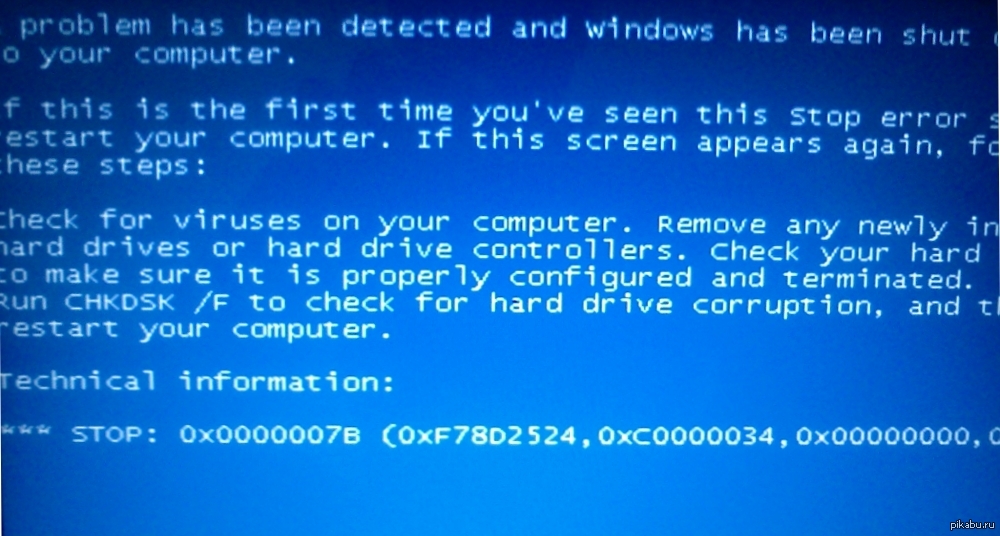 щелкните меню «Пуск»
щелкните меню «Пуск»
2. откройте панель управления> система> оборудование
3. выберите Диспетчер устройств
4. разверните дисковые накопители
5. щелкните правой кнопкой мыши диск и выберите «Свойства
» 6. Выберите вкладку «Сведения», а затем выберите «Материал Lds» в раскрывающемся меню. Версия прошивки появится справа.
Источник: http: // форумы.решающий.com/t5/Solid-State-Drives-SSD-Knowledge/How-to-Find-Your-Firmware-Revision-Windows/ta-p/114208
Ошибка кода подтверждения для ошибок BSOD, с которыми вы сталкиваетесь, — 0xF4, поэтому это может быть причиной вашей проблемы.
Информация о вашей файловой системе — [периферийная проблема]
Устройство PNP Код ошибки идентификатора устройства USB Контроллер универсальной последовательной шины () PCI \ VEN_1B21 & DEV_1042 & SUBSYS_84881043 & REV_00 \ 4 & 16B16BD2 & 0 & 00E7, драйверы для этого устройства не установлены.
Нужны драйвера Asmedia. Когда вы называете марку и модель вашего компьютера, я могу вам помочь.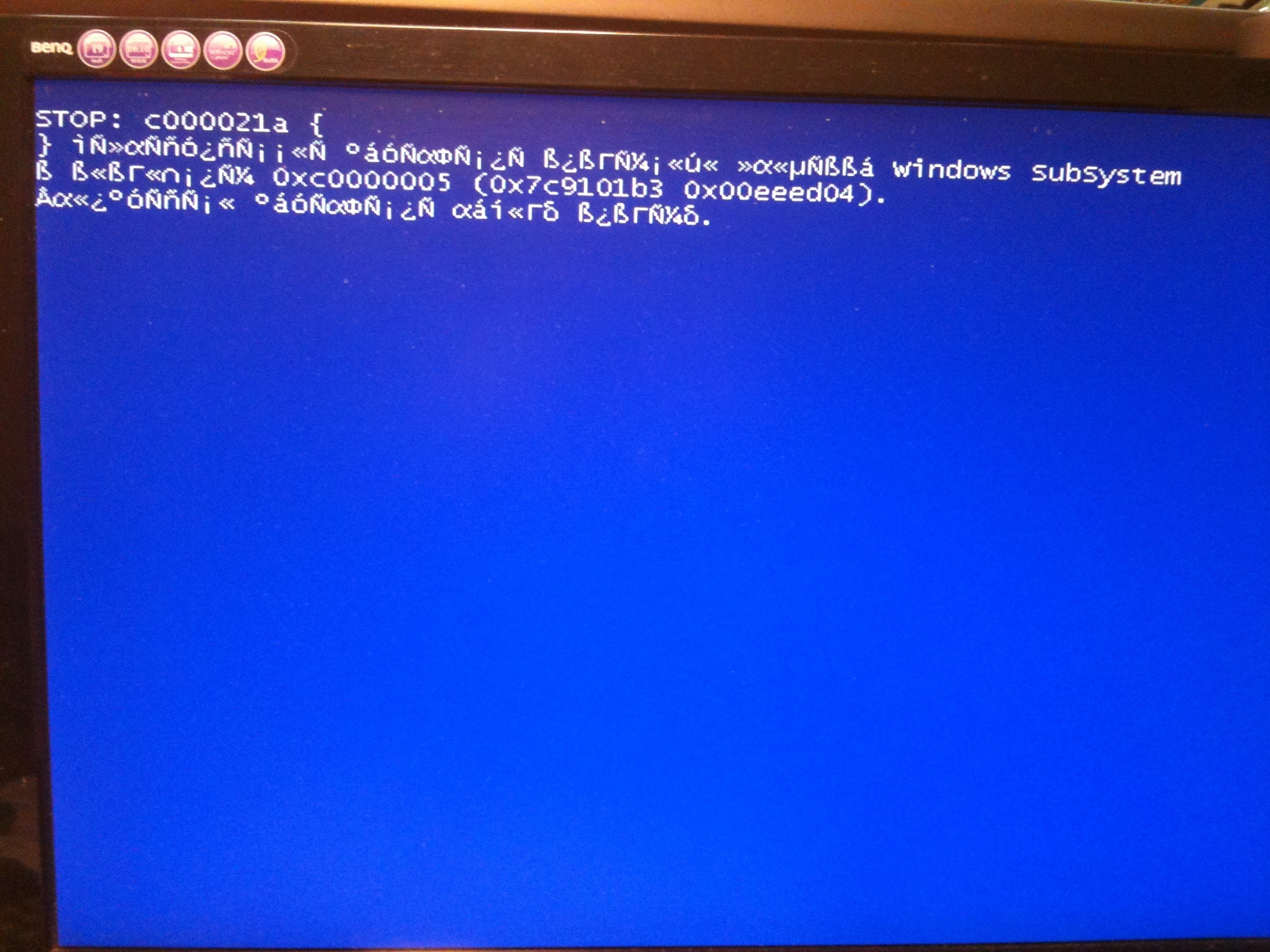
окно перспективы загрузки синий экран стоп & двоеточие; 0x0000007b & lpar; 0x81e03ba0 & comma; 0 x 0000034 & запятая; 0x00000000 и запятая; 0x00000000 & rpar;
Не удается запустить ПК, используя Windows Vista, ошибка загрузки синего экрана остановка: 0x0000007b (0x81e03ba0, 0 x 0000034, 0x00000000, 0x00000000)
Hello
1.у вас появляется эта ошибка при запуске или при работе на компьютере?
2. Известно ли вам об изменениях в аппаратном или программном обеспечении компьютера?
Попробуйте запустить компьютер в безопасном режиме и попробуйте выполнить восстановление системы .
Запустите компьютер в безопасном режиме
http://Windows.Microsoft.com/en-us/Windows-Vista/start-your-computer-in-safe-mode
Восстановление системы:
http://Windows.Microsoft.com/en-us/Windows-Vista/what-is-system-restore
Кроме того, попробуйте выполнить шаги, перечисленные в приведенной ниже ссылке.
Как исправить ошибки синего экрана (STOP), которые приводят к неожиданному завершению работы или перезапуску Windows Vista:
http://support.Microsoft.com/kb/958233
Синий экран STOP и двоеточие; 0x000000F4 в Windows XP & запятая; SP3
Много кода: STOP: 0x000000F4 (0x00000003,0x8913EB50,0x8913ECC4,0x805D2954). Единственная закономерность заключается в том, что это обычно происходит довольно скоро после старта, но не всегда.Инциденты становятся все более частыми и очень тревожными. Для восстановления требуется выключить питание и перезапустить, но до сих пор всегда перезагружается. В чем проблема и как ее исправить?
Hello Pierre_60,
Вы не даете много информации идти с ошибкой 0x0000000F4.
См. Следующую статью, чтобы узнать, так ли это в вашем случае.
Надеюсь, это поможет.Мэрилин
Как устранить неполадки и устранить синий экран & lpar; STOP & Colon; 0x000000F4 & lpar; 0xFFFFFA800BCF4B30 & запятая; 0xFFFFFA800BCF4E10 & запятая; 0 x 000000000000003 & запятая; 0xFFFFF800031D4460 & rpar; & rpar; вопросы по новому строительству
Я только что закончил новую сборку, включая Windows 7 Home Premium 64-bit. Обновление всех драйверов прошло, и теперь я получаю BSOD. Изначально я бы их получил, после этого система просыпалась в «спящий» режим, но сегодня утром получил после запуска компьютера из закрытия. Это ошибки STOP F4, и я уверен, что есть способ их исправить, мне просто нужна помощь, с чего начать. После нескольких перезагрузок, чтобы проверить версию BIOS, а что нет, компьютер больше не будет подключаться к Интернету.
Обновление всех драйверов прошло, и теперь я получаю BSOD. Изначально я бы их получил, после этого система просыпалась в «спящий» режим, но сегодня утром получил после запуска компьютера из закрытия. Это ошибки STOP F4, и я уверен, что есть способ их исправить, мне просто нужна помощь, с чего начать. После нескольких перезагрузок, чтобы проверить версию BIOS, а что нет, компьютер больше не будет подключаться к Интернету.
Вот моя конфигурация:
ЦП: Intel Core i3-3225 3.Двухъядерный процессор
с тактовой частотой 3 ГГц Материнская плата: ASRock H77M Micro ATX LGA1155 материнская плата
Память: G.Skill Ripjaws серии X 8 ГБ (2 x 4 ГБ) память DDR3-1600
Память: Intel 330 series 240 ГБ 2,5-дюймовый твердотельный диск
: Корпус Fractal Design Arc Mini Micro ATX mini-tower
Источник питания: Rosewill Capstone 450 Вт, сертифицированный 80 PLUS Gold Источник питания ATX12V / EPS12V
Оптический привод: Lite-On iHAS124-04 Устройство записи DVD / CD
Операционная система: Microsoft Windows 7 Home Premium SP1 (OEM) (64-разрядная версия)
Другое: 2 x Western Digital Caviar Blue 500 ГБ 3.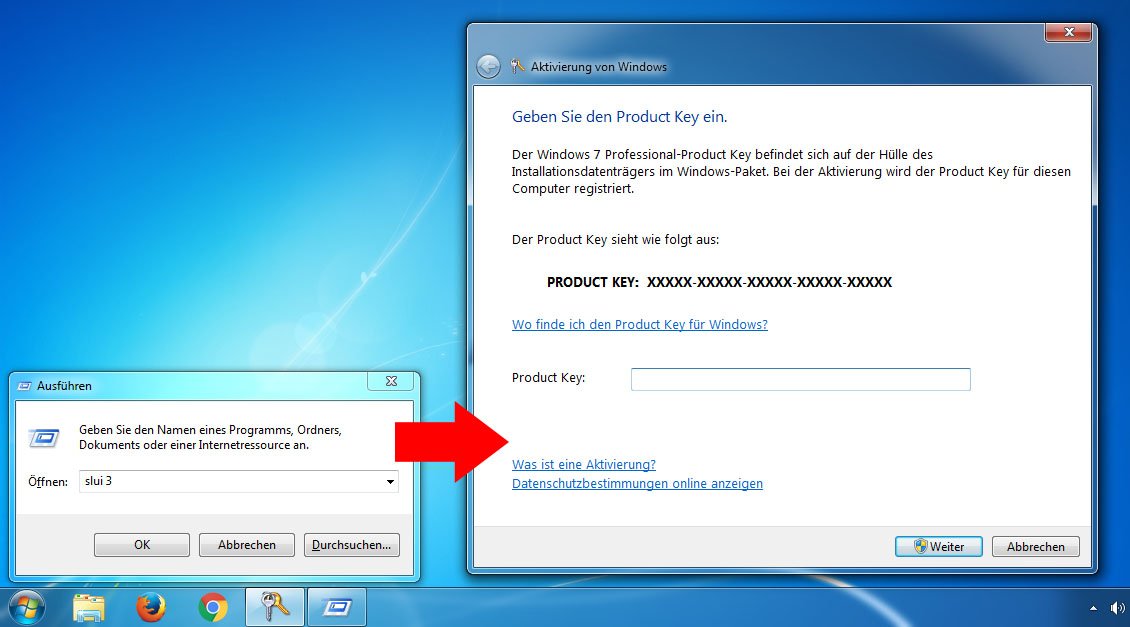 Жесткий диск 5 дюймов, 7200 об / мин, внутренний
Жесткий диск 5 дюймов, 7200 об / мин, внутренний
И вот две ошибки STOP, которые мне удалось зафиксировать до сих пор:
STOP: 0X000000F4 (0XFFFFFA800B938B30, 0XFFFFFA800B938E10, 0 X 000000000000003, 0XFFFFF80002F80460)
СТОП: 0X000000F4 (0XFFFFFA800BCF4B30, 0XFFFFFA800BCF4E10, 0 X 000000000000003, 0XFFFFF800031D4460)
Это была моя первая компьютерная сборка, и я действительно наслаждался ею, пока не стала программной частью; просто слишком много текущих нематериальных активов. Мне нужно многому научиться, и я счастлив сделать это, но моей жене нужен стабильный компьютер.
Оригинальное название: как диагностировать и решать проблемы синий экран для нового строительства
Hello
Bug_Check F4 — это обычно жесткий диск, кабели и связанный с ним контроллер жесткого диска.
Так как это дом новой конструкции, удалите ВСЕ питание — переустановите все карты памяти и кабели (на
с обоих концов, где это возможно) — фактически удалите и замените — не просто затягивайте.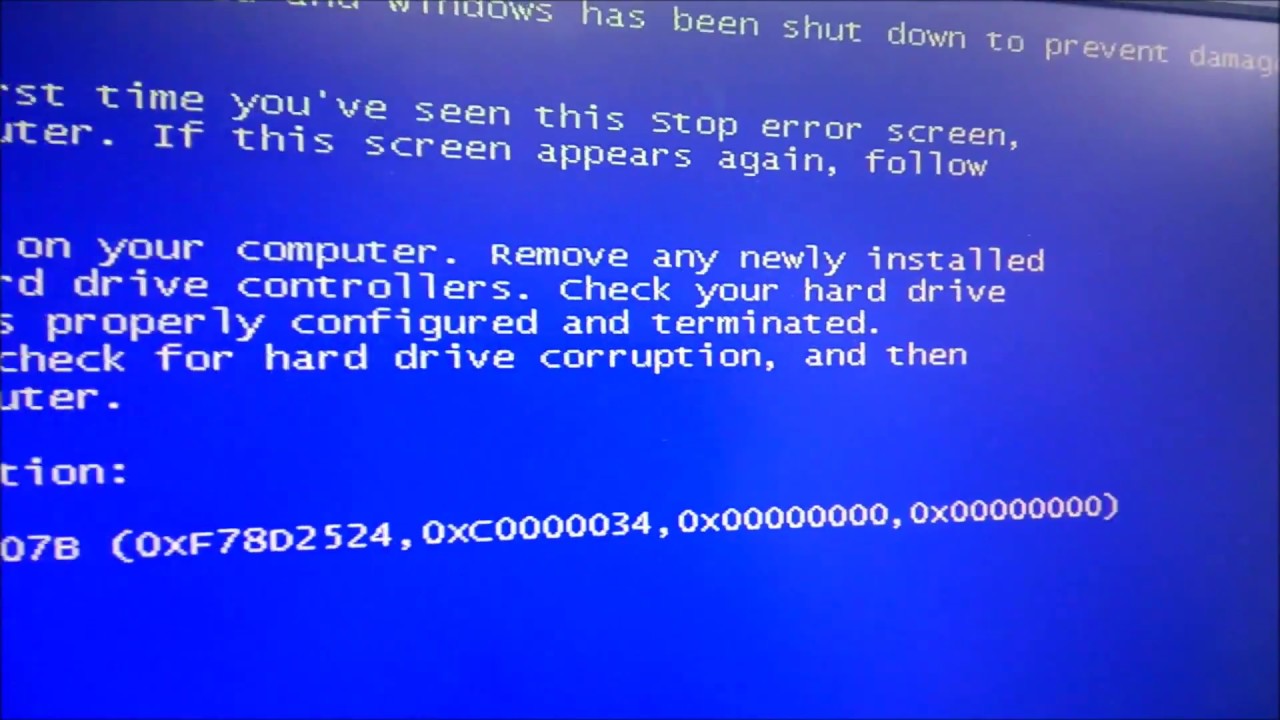 Убедитесь, что теплоотвод
Убедитесь, что теплоотвод
и компаунд правильно размещены и что всем любителям поработать.
Обратитесь в службу поддержки ASRock, узнайте у них онлайн-документацию, диагностику и спросите на их форуме
об известных проблемах.
ASRock — Поддержка
http://www.ASRock.com/support/index.asp
ASRock — Форумы
http://www.ASRock.com/support/forum.asp
ASRock — загрузки
http://www.ASRock.com/support/download.asp
=============
См. Эту статью:
Вы получаете различные сообщения об ошибках Stop в Windows 7 или Windows Server 2008 R2, когда
пытаетесь возобновить работу компьютера с большим жестким диском SATA.
http://support.Microsoft.com/kb/977178
————————————————- ————————————————— ———
Устранение ошибок остановлено (синий экран) в Windows 7 — есть раздел, в котором указано, можно или нельзя запустить Windows.
http://Windows.Microsoft.com/en-us/Windows7/resolving-stop-blue-screen-errors-in-Windows-7
Проверьте эту ветку для получения дополнительной информации об использовании BlueScreenView, MyEventViewer и других методов.
для устранения неполадок BlueScreens — 3 самых популярных ответа (+ 1 другой).
http://answers.Microsoft.com/en-us/Windows/Forum/Windows_7-system/sometimes-i-get-a-blue-screen-when-using-IE-8/c675b7b8-795f-474d-a1c4 -6b77b3fcd990
Мы можем проанализировать минидампы, если они будут доступны для SkyDrive или других сайтов обмена файлами
(таких как MediaFire). Если у вас возникли проблемы, скачайте копию минидампов
для офиса или в папку «Документы» и скачайте их оттуда.
ZIP или загрузите содержимое C: \ Windows \ minidump
Используйте SkyDrive для загрузки собранных файлов.
http://social.technet.Microsoft.com/forums/en-us/w7itproui/thread/4fc10639-02dB-4665-993a-08d865088d65
================ ================================================
BCCode: F4 0x000000F4
Проверить и переустановить карты памяти и кабели (на обоих концах где возможно), на самом деле
удалить и заменить — не просто затянуть. На портативном компьютере все, что вы можете сделать, это переустановить его память
и, возможно, проверить соединение / контакты на жестком диске.Память может быть проблемой
, поэтому, если у вас более 1 флешки, поменяйте их местами, чтобы увидеть, следует ли за флешкой проблема
, или попробуйте новую память. Известно, что антивирусные / антишпионские программы / программы безопасности
вызывают или играют роль в этом вопросе.
Более общие ежедневные обновления патчей и низкоуровневые драйверы BIOS чипсета и другое программное обеспечение Control
.
Также проверьте проводку на жестком диске. ================================================= ========
Проверка ошибок 0xF4: CRITICAL_OBJECT_TERMINATION CRITICAL_OBJECT_TERMINATION контроль ошибок имеет значение 0x000000F4.Это указывает на то, что процесс или поток, важный для работы системы, неожиданно освобожден или завершен.
Важная информация, если вы получили код СТОП
Если вы получили синий экран ошибки или код остановки, компьютер внезапно остановился для защиты от потери данных. Причиной этой ошибки могло быть аппаратное устройство, его драйвер или программное обеспечение. Если ваша копия Windows поставляется с вашим компьютером, обратитесь к производителю компьютера. Если вы приобрели Windows отдельно от компьютера, корпорация Майкрософт предоставит поддержку.Чтобы найти контактную информацию Microsoft или производителя вашего компьютера, обратитесь в службу поддержки.
Если у вас есть опыт работы с компьютерами и вы пытаетесь исправить эту ошибку, выполните действия, описанные в статье Microsoft, решение ошибок STOP (синий экран) в Windows.
Эти действия могут предотвратить ошибку, подобную которой не бывает:
- Загрузите и установите обновления для своего компьютера с помощью драйверов устройств из Центра обновления Windows.
- Просканируйте компьютер на наличие компьютерных вирусов.
- Проверьте жесткий диск на наличие ошибок.
Параметры CRITICAL_OBJECT_TERMINATION
На синем экране отображаются следующие настройки.
| Параметр | Описание |
|---|---|
1 | Тип объекта Терминал: 0x3: Процесс 0x6: Резьба |
2 | Объект конечной точки |
3 | Имя файла образа процесса |
4 | Указатель на строку ASCII, содержащую пояснительное сообщение |
Причина
Для функционирования системы необходимо несколько процессов и потоков.Поскольку они по какой-то причине завершены, система больше не может функционировать.
BCCode: F4 0x000000F4 ->
* 1241.html http://www.faultwire.com/solutions-fatal_error/A-process-or-thread-crucial-to-System-Operation-has-0x000000F4-
================================================= =================
Посмотрите в средстве просмотра событий, не сообщается ли что-нибудь об этом.
http://www.computerperformance.co.UK/Vista/vista_event_viewer.htm
MyEventViewer — бесплатно — простая альтернатива стандартному средству просмотра событий Windows.
СОВЕТ — Параметры — Расширенный фильтр позволяет вам видеть период времени, а не весь файл.
http://www.NirSoft.NET/utils/my_event_viewer.html
————————————————- ————————
Также это, чтобы вы могли видеть возможные синие экраны.
Windows Vista автоматически перезагружается, если ваш компьютер обнаруживает ошибку, требующую установки
(также Windows 7 и Windows 8).
http://www.winvistatips.com/disable-automatic-restart-T84.html
————————————————- ————————
Вот несколько способов решить проблему с синим экраном. Если бы вы могли дать синему экрану
информацию, это помогло бы. Такие, как ITC и еще 4 человека, вошли слева внизу. И все остальные сведения об ошибках
, такие как коды STOP и информация, такая как IRQL_NOT_LESS_OR_EQUAL или PAGE_FAULT_IN_NONPAGED_AREA, и аналогичные сообщения.
В качестве примеров:
BCCode: 116
BCP1: 87BC9510
BCP2: 8C013D80
BCP3: 00000000
BCP4: 00000002
или в этом формате:
Stop: 0 x 00000000 (oxoooooooo oxoooooooo oxoooooooo oxooooooooo)
Tcpip.sys — блокировка адреса 0 x 0 00000000 000000000 DateStamp 0 x 000000000
Это отличный инструмент для отображения информации об ошибке синего экрана
BlueScreenView сканирует все ваши файлы минидампа, созданные во время сбоев «синий экран
смерти», и отображает информацию обо всех сбоях в одной таблице
— бесплатно
http://www.NirSoft.NET/utils/blue_screen_view.html
BlueScreens многие вызваны старыми или поврежденными, в частности, драйверами видеодрайверов, однако
Есть и другие причины.
Вы можете сделать режим, если необходимо, безопасный или с помощью командной строки Vista DVD или
Опции восстановления, если ваша система установлена производителем.
Как запустить параметры восстановления системы в Windows 7
http://www.SevenForums.com/tutorials/668-system-recovery-options.html
Вы можете попробовать восстановить систему до точки до того, как проблема возникла, если таковая существует.
Как выполнить восстановление системы в Windows 7
http://www.SevenForums.com/tutorials/700-system-restore.html
————————————————- ————————
Пуск — введите это в поле поиска -> найдите КОМАНДУ вверху и щелкните ПРАВОЙ ЩЕЛЧОК — ЗАПУСТИТЬ КАК АДМИНИСТРАТОР
Введите это в командной строке — sfc / scannow
Как исправить системные файлы Windows 7 с помощью средства проверки системных файлов
http://www.SevenForums.com/tutorials/1538-SFC-SCANNOW-Command-System-File-Checker.html
Как анализировать записи файла журнала, которые средство проверки ресурсов Microsoft Windows (SFC.exe) программа
создает cbs.log Windows Vista (и Windows 7)
http://support.Microsoft.com/kb/928228
Журнал может дать вам ответ, если есть поврежденный драйвер. (Говорит не обо всех возможных проблемах с драйверами
).
Также запустите CheckDisk, поэтому мы не можем исключить как можно больше повреждений.
Как запустить проверку диска при запуске в Windows 7
http://www.SevenForums.com/tutorials/433-disk-check.html
————————————————- ————————
Часто помогают обновленные драйверы, обычно видео, звук, сетевая карта (NIC), WiFi, часть 3
клавиатура и мышь, а также драйверы других основных устройств.
Посмотрите на сайтах производителя драйвера — и производителя устройства вручную.
http://pcsupport.about.com/od/driverssupport/HT/driverdlmfgr.htm
Как установить драйвер устройства в Vista (также Windows 7) Диспетчер устройств
http://www.Vistax64.com/tutorials/193584-Device-Manager-install-driver.html
Остановите Windows 7 для автоматической установки драйверов устройств
http://helpdeskgeek.com/Windows-7/stop-Windows-7-from-automatically-installing-device-drivers/
Как отключить автоматическую установку драйверов в Windows 7 / Vista
http: // www.AddictiveTips.com/Windows-Tips/how-to-disable-automatic-driver-installation-in-Windows-Vista/
Отключить запрос на поиск драйвера устройства из Центра обновления Windows в Windows 7 / Vista (для профессионалов,
Ultimate и Enterprise)
http://www.AddictiveTips.com/Windows-tips/disable-Windows-Update-device-driver-search- подсказка /
————————————————- ————————
Как исправить ошибки BlueScreen (STOP), которые приводят к выключению или перезапуску Windows Vista.
неожиданно завершает работу
http: // support.Microsoft.com/kb/958233
Устранение неполадок Vista Blue Screen, ошибка JUDGMENT (и Windows 7)
http://www.chicagotech.NET/Vista/vistabluescreen.htm
Понимание и расшифровка BSOD (синий экран смерти) Сообщения
http://www.Taranfx.com/blog/?p=692
Windows — устранение ошибок синего экрана
http://KB.wisc.edu/page.php?id=7033
———————— —————————————————
В некоторых случаях это может быть необходимо.
Восстановление параметров запуска или восстановление диска Windows 7
Как запустить восстановление при запуске в Windows 7
http://www.SevenForums.com/tutorials/681-startup-repair.html
Как запустить параметры восстановления системы в Windows 7
http://www.SevenForums.com/tutorials/668-system-recovery-options.html
Как создать диск восстановления системы Windows 7
http://www.SevenForums.com/tutorials/2083-system-repair-disc-create.html
Как выполнить установку для восстановления Windows 7
http: // www.SevenForums.com/tutorials/3413-repair-install.html
Надеюсь, это поможет.
Роб Браун — Microsoft MVP -> ->
Остановка синего экрана и двоеточие; 0x000000F4 & lpar; 0x875B2AB8 0x875B2C04 0x82C34710 & rpar;
Здравствуйте, у меня обычно синий экран появляется, когда у меня играют видео на YouTube 1 или 2. Видео воспроизводятся нормально, и нет никакого замедления, за исключением того, что иногда мой enitre internet explore на некоторое время зависает. Итак, у меня есть видео или 2, а затем я играю в синий экран с кодом:
0x000000F4 (0x875B2AB8 0x875B2C04 0x82C34710)
вообще не знает, что я недавно добавил или установил, что могло бы вызвать это.
Привет
Чтобы использовать BlueScreenView, MyEventViewer и другие методы устранения неполадок BlueScreens, см. Этот провод
— 3 самых популярных ответа.
http://social.answers.Microsoft.com/forums/en-us/vistarepair/thread/3deab2fa-4000-4136-8c78-a3d22b1db009
————————————————- —————————
Более общее исправление обновлено для драйверов, BIOS, набора микросхем и другого управляющего программного обеспечения. Также
проверьте проводку на жестком диске.
BCCode: F4 0x000000F4
Процесс или поток, важный для системы — STOP: 0x000000F4 ->
* 1241.html http://www.faultwire.com/solutions-fatal_error/A-process-or- поток-решающий-для-систем-операции-имеет-0x000000F4-
————————————————- ———————
Это мой общий способ обновления соответствующего драйвера:
Эта утилита, легко посмотреть, какие версии загружены:
-Free — Утилита DriverView отображает список всех драйверов устройств, загруженных в настоящее время в вашей системе.
Для каждого драйвера в списке отображается дополнительная полезная информация: адрес загрузки драйвера,
Описание, версия, название продукта, компания, создавшая драйвер, и многое другое.
http://www.NirSoft.NET/utils/DriverView.html
Для получения драйверов посетите производителя аварийной системы и производителя устройства, которые являются наиболее распространенными. Панель управления
— устройство — Диспетчер графики — отметьте марку и полную модель
вашей видеокарты — двойная вкладка драйвера — напишите информацию о версии.Теперь нажмите «Обновить драйвер
» (это ничего не может сделать, поскольку MS сильно отстает от сертификации драйверов), затем щелкните правой кнопкой мыши.
Удалить — ПЕРЕЗАГРУЗИТЬ обновит стек драйверов.
Повторите это для сетевой карты (NIC), сети Wi-Fi, звука, мыши и клавиатуры, если
стороннего производителя с их собственным программным обеспечением и драйверами, а также всеми другими основными драйверами, которые у вас есть.
Сейчас на сайте производителя систем (Dell, HP, Toshiba в качестве примеров) (в ресторане), периферийных устройств
Сайт производителя (Realtek, Intel, Nvidia, ATI, например) и их последних версий.(Найдите
обновлений BIOS, набора микросхем и программного обеспечения на сайте производителя системы здесь.)
Скачать — СОХРАНИТЬ — перейти туда, куда вы их положили — щелкните правой кнопкой мыши — ЗАПУСТИТЬ ADMIN — ПЕРЕЗАГРУЗИТЬ после
каждой установки.
Всегда проверяйте вкладку Диспетчер устройств — драйверы, чтобы убедиться, что версия, которую вы фактически устанавливаете
, представляет сама себя. Это связано с тем, что некоторые драйверы восстанавливают до того, как будет установлена самая последняя (в частности, драйверы звуковой карты
), поэтому для установки драйвера — перезагрузите компьютер — проверьте, что он установлен, и повторите, если необходимо.
Повторите для производителей — BTW в устройстве НЕ ЗАПУСКАЙТЕ ИХ СКАНЕР — проверьте
вручную по модели.
Посмотрите на сайтах производителя драйвера — и производителя устройства вручную.
http://pcsupport.about.com/od/driverssupport/HT/driverdlmfgr.htm
Как установить драйвер устройства в Vista Device Manager
http://www.Vistax64.com/tutorials/193584-Device-Manager-install-driver.html
Если вы обновляете драйверы вручную, то рекомендуется отключить функции драйвера в разделе «Обновления Windows
», что оставляет сведения об обновлениях Windows, но не устанавливает драйверы, которые, как правило, старше
и вызывают проблемы.Если обновления предлагают новый драйвер, а затем СКРЫТЬ его (щелкните его правой кнопкой мыши), тогда
получите новый вручную, если хотите.
Как отключить автоматическую установку драйверов в Windows Vista — драйверы
http://www.AddictiveTips.com/Windows-Tips/how-to-disable-automatic-driver-installation-in-Windows-Vista/
http: / /TechNet.Microsoft.com/en-us/library/cc730606 (WS.10) .aspx
Надеюсь, это поможет.
Роб Браун — MS MVP — Возможности рабочего стола Windows: велосипед — Марк Твен правильно сказал.
Синий экран STOP и двоеточие; 0x000000f4 & lpar; 0 x 00000003 0x85595d90 0x8559cedc 0 x 81288330 & rpar;
Здравствуйте.
В настоящее время я не могу нормально работать в Windows Vista.
СТОП: 0X000000F4 (0 X 00000003 0X85595D90 0X8559CEDC 0 X 81288330)
Я играл в игру на своем ноутбуке (AION), и вся система внезапно зависла, в основном вынуждая меня резко выключиться. Раньше у меня не было этой проблемы.Я недавно не устанавливал новое оборудование.
Теперь, когда я загружаюсь в обычном режиме, Windows даже не попадает на экран входа в систему. Через некоторое время полоса экрана загрузки исчезает и остается на черном экране (отсутствие мигающей строки подчеркивания).
Во время попытки перехода в безопасный режим переходит к восстановлению при запуске.
Восстановление при запуске: идет немного, но, наконец, попадает в этот BSOD через, может быть, и не через несколько минут в любом случае.
Я не могу легко дать свои полные характеристики, но это Dell Inspiron 1720.
Удаление батареи не помогло, равно как и частые записи на клавиатуре (например, нажатие Shift каждые две секунды). (они основаны на решениях других проблем)
Если вы предлагаете решения, ПОЖАЛУЙСТА, заранее предупредите меня, если есть риск потери личных данных моих жестких дисков. У меня есть много личных дел, которые я бы по возможности не потерял.
С помощью системы восстановления диска было достаточно, чтобы я мог восстановить файлы.
Получил новый жесткий диск и установил на него Vista.
Ура.
Windows 7 вылетает — синий экран отображается при наведении указателя мыши на значок IE на панели инструментов
Привет
Меня поразила странная проблема. У меня ноутбук Dell Inspiron N4110 с 64-битной Windows 7 Home Basic.
Ноутбук до прошлого года работал нормально. Проблема возникает как ниже
- Откройте браузер IE или Google Chrome. После этого я открываю этот браузер и могу просматривать веб-сайты и т. Д., используя Wi-Fi и соединение Datacard без проблем.
- Уменьшаю окно IE или Chrome
- Я наводил указатель мыши на значок на панели инструментов, чтобы максимально увеличить IE. Windows вылетает, и у меня синий экран.
- Такое поведение можно повторить n раз.
- Кроме того, я считаю, что авария произошла, когда я пытался использовать кнопку слева от мыши, а не правую.
Я поднял вопрос в службу технической поддержки Dell, что ноутбук все еще находится на гарантии и что они не смогли помогите и попросил меня связаться с MS для решения этой проблемы.Я сделал следующее, но бесполезно.
- Установлен антивирус Avast для сканирования всей файловой системы. Раньше у меня был Касперский, но срок действия лицензии истек. Ни в одном из этих двух случаев инфекции не зарегистрировано.
- Я использовал Malwarebytes для поиска вредоносных программ. Еще раз чисто.
- Я удалил последние обновления Windows и Office, снова без помощи.
- В соответствии с рекомендациями службы поддержки Dell я обновил драйверы видеодрайвера Bios, USB и т. Д., Но снова без помощи.
- Я удалил ОЗУ, почистил и заменил, но это снова не помогло.Я заменил свои дефектные 4 ГБ ОЗУ на 2 ГБ, подумав, что это может быть ОЗУ. Это тоже не помогло.
- Я запустил Chkdsk f и тщательно проверил исправление сбойных секторов и т. Д.,.
Нужна помощь Срочная помощь техников М / С по ней. Это действительно расстраивает, и я не знаю, повреждают ли эти частые сбои мой жесткий диск.
Относительно
Рави
М.
Я думаю, что проблема должна решиться простой установкой нового драйвера. Дайте нам знать.
XPS M1330 & lpar; видео & rpar; видеокарта NVIDIA 8400 M GS — сбой Windows Vista & lpar; синий экран & rpar;
Привет, сообщество
У меня проблема с этим переходником. Как только я подключаю windows (vista) кабель HDMI выходит из строя, и я получаю «синий экран». Я все перепробовал и ничего не получилось. Версия драйвера 7.15.11.5655 от 23.08.2007.
Любая информация будет полезна!
PS — Пытался загрузить обновление R180763 с сайта Dell, но при распаковке выдает ошибку (код ошибки 110).
RGDS
/ Найро
Вылет синий экран Windows 7 w & sol; BCCode & двоеточие; 4А
Время от времени у меня неожиданно вылетает синий экран, и мне очень пригодится любая помощь. Информация о технических характеристиках ПК и ошибках прилагается. Могу ли я еще чем-нибудь помочь? Опять же, любая помощь будет очень приветствоваться.
Производитель: ACER
Модель: ASPIRE V5-471-6473
Модель #: MS2360
CPU: Intel (r) Core i3 — процессор 2367 M @ 1.40 ГГц 1,40 ГГц
GPU: Встроенный чипсет видео
Установленная память (RAM): 4,00 ГБ (3,80 ГБ полезной)
Жесткий диск: 500 ГБ (можно использовать 449 ГБ)
Тип системы: 64-разрядная ОС (Win7 Home Premium SP1)
Сигнатура проблемы:
Имя события проблемы: BlueScreen
Версия ОС: 6.1.7601.2.1.0.768.3
Идентификатор локали: 1033
Дополнительная информация о проблеме:
BCCode: 4A
BCP1: 0000000077ADBBAA
BCP2: 0000000000000002
BCP3: 0000000000000000
BCP4: FFFFF88003E49B60
Версия ОС: 6_1_7601
Пакет обновления: 1_0
Файлы, помогающие описать проблему:
C: \ Windows \ Minidump \ 0
C: \ Users \ Owner \ AppData \ Local \ Temp \ WER-118264-0.SysData.XML
Прочтите наше заявление о конфиденциальности на сайте:
http://go.Microsoft.com/fwlink/?LinkId=104288&clcid=0x0409
Если заявление о конфиденциальности в Интернете недоступно, ознакомьтесь с нашим заявлением о конфиденциальности в автономном режиме:
C: \ Windows \ system32 \ en-US \ erofflps.txt
Windows
Проблема: неожиданная остановка
Файлы, помогающие описать проблему:
0
SysData. XML
WERInternalMetadata.xml
Просмотреть временную копию этих файлов
ПРЕДУПРЕЖДЕНИЕ. Если проблема возникла из-за вируса или другой угрозы безопасности, открытая копия файла может нанести вред вашему компьютеру.
Привет
Эта проверка ошибок, чтобы убедиться, что вредоносное ПО не так много, см. Мои следующие методы ответа, чтобы сделать тщательную проверку.
Разрешения ошибок (синий экран) остановки в Windows 7 — есть раздел, в котором указано, можно или нельзя запустить Windows.
http://Windows.Microsoft.com/en-us/Windows7/resolving-stop-blue-screen-errors-in-Windows-7
Мы можем проанализировать минидампы, если вы сделаете их доступными из OneDrive или другого файла. Совместное использование сайтов (например, MediaFire). Если у вас возникли проблемы с загрузкой минидампов, скопируйте их на рабочий стол или в папку «Документы» и загрузите оттуда.
Добавление файлов в OneDrive
http://Windows.Microsoft.com/en-us/Windows-8/getting-started-onedrive-tutorial
Диск — общий доступ к файлам и папкам и изменение разрешений
http://Windows.Microsoft.com/en-us/onedrive/share-file-folder
ZIP или загрузите содержимое C: \ Windows \ minidump
Используйте OneDrive для отправки собранных файлов
http: // social.technet.Microsoft.com/forums/en-us/w7itproui/thread/4fc10639-02dB-4665-993a-08d865088d65
————————————————- ———————————————-
Проверьте память, BIOS, низкоуровневые драйверы набора микросхем, другие ключевые драйверы устройств,
антивирусные программы / программы защиты от шпионского ПО / безопасности, используя методы решения проблем
, указанные по ссылке выше и ниже.
Обязательно проверьте жесткий диск на наличие ошибок с помощью checkdisk и sfc, как показано ниже.
Проверьте систему на наличие вредоносных программ, в частности программного обеспечения руткитов (см. Методы в , ответ ниже ).
—————-
BCC Код: 4A
BCCode: 4A 0x0000004A ->
* 1089.html? = date order http://www.faultwire.com/solutions-fatal_error/IRQL-gt-Zero-at-System-Service-0x0000004A- Контроль ошибок 0x4A: IRQL_GT_ZERO_AT_SYSTEM_SERVICE ->
https://msdn.Micro. com / en-us / library / ff559001% 28V = vs.85% 29? F = 255 & MSPPError = -2147217396
=================================== =====================
Vista и Windows 7 обновленные драйверы любят, тогда вот как обновить самое большое. Ссылка на Vista также применима к Windows 7
Это мой общий способ обновления соответствующего драйвера: (обновление драйвера видео / дисплея и BIOS)
Эта утилита, легко увидеть, какие версии загружены: запустите DriverView — см.
Hide Microsoft drivers — обновите те, у которых нет стока в их названиях.(Также обновите BIOS и драйверы чипсета.)
-Free — Утилита DriverView отображает список всех драйверов устройств, загруженных в настоящее время в вашей системе. Для каждого драйвера в списке отображается дополнительная полезная информация: адрес загрузки драйвера, описание, версия, название продукта, компания, создавшая драйвер, и многое другое.
http://www.NirSoft.NET/utils/DriverView.html
Для получения драйверов посетите производителя аварийной системы и производителя устройства, которые являются наиболее распространенными.Устройство панели управления — диспетчер конфигурации видеокарты — отметьте марку и полную модель вашего графического драйвера — дважды щелкните — вкладка — введите информацию о версии. Теперь щелкните обновление драйвера (это ничего не может сделать, поскольку MS далеко отстает от сертификации драйверов), затем щелкните правой кнопкой мыши — Удалить — ПЕРЕЗАГРУЗИТЬ, это обновит стек драйверов.
Повторите эти действия для сетевой карты (NIC), сети Wi-Fi, звука, мыши и клавиатуры, если у стороннего производителя есть собственное программное обеспечение и драйверы, а также другие основные драйверы устройств, которые у вас есть.
Теперь перейдите на сайт производителя системы (например, Dell, HP, Toshiba) (восстановление), затем на сайт производителя устройства (например, Realtek, Intel, Nvidia, ATI) и получите их последние версии. (Обзор BIOS, чипсета и обновлений ПО на сайте производителя системы пока есть).
Скачать — СОХРАНИТЬ — перейти туда, куда вы их положили — щелкнуть правой кнопкой — ЗАПУСТИТЬ ADMIN — ПЕРЕЗАГРУЗИТЬ после каждой установки.
Всегда проверяйте в Диспетчере устройств — действительно отображается версия установленных драйверов на вкладке.Это связано с тем, что некоторые драйверы восстанавливают до того, как будут установлены самые последние (особенно аудиодрайверы), поэтому установите драйвер — перезагрузитесь — проверьте, установлен ли он, и повторите при необходимости.
Повторите для производителей — BTW на устройстве на НЕ ЗАПУСКАЙТЕ ИХ СКАНЕР — проверьте вручную по модели.
Посмотрите на сайтах производителя драйвера — и производителя устройства вручную.
http://pcsupport.about.com/od/driverssupport/HT/driverdlmfgr.htm
Установка и обновление драйверов под Windows 7 (предпочтительно обновлять драйверы вручную описанными выше способами, чтобы обеспечить наличие последних версий драйверов от производителя системы и производителей устройств)
http: // www.SevenForums.com/tutorials/43216-installing-updating-drivers-7-a.html
Если вы обновляете драйверы вручную, то рекомендуется отключить пилотные средства в обновлениях Windows, это остается в Центре обновления Windows, но не устанавливает драйверы, которые, как правило, старше и вызывают проблемы. Если обновления предлагают новый драйвер, а затем скрывают его (щелкните его правой кнопкой мыши), то при желании перейдите и получите новые вручную.
Как остановить автоматическую установку драйверов Windows 7
http: // support.Microsoft.com/kb/2500967
————————————————- —————————————
Тесты памяти перехватывают все ошибки, такие как несоответствие памяти (возможно даже для полюсов, которые кажутся идентичными) и то, насколько более быстрая память размещается в системе за более медленной памятью. Также лучше, чтобы Exchange тоже вставлял и вылетал, чтобы проверить их, даже если все тесты памяти не показывают проблемы.
Чтобы проверить оперативную память, здесь контролируйте — проработайте 4+ часа или около того. ->
www.memtest.org
Для средства диагностики памяти Windows.
Пуск — введите поиск-> поле памяти — найдите верх — щелкните правой кнопкой мыши — Инструмент диагностики памяти следуйте инструкциям RUN AS ADMIN
Windows Vista: Как сканировать / тестировать память с помощью памяти Windows Vista или RAM
Диагностический инструмент
http://www.shivaranjan.com/2007/11/01/Windows-Vista-how-to-scan-test-your -RAM-or-memory-with-Windows-Vista-memory-диагностический инструмент /
Как запустить память диагностического инструмента в Windows 7
http: // www.SevenForums.com/tutorials/715-memory-diagnostics-tool.html
Надеюсь, это поможет.
————————————————- ——————————————-
Роб Браун — Microsoft MVP- >
Windows XP синий экран остановки и двоеточия; 00000024
Название: оригинал windows xp синий экран
Убыл синий экран с остановкой:
Hi steveshepherd,
(1) с каких пор вы столкнулись с этой проблемой?
(2) не забудьте внести изменения?
(3) что происходит, когда вы вставляете компакт-диск Windows XP?
Вы можете выполнить шаги, предоставленные Karena R по ссылке ниже, которые относятся к этой проблеме.
http: // answers.Microsoft.com/en-us/Windows/Forum/windows_xp-system/blue-screen-stop-error-0x00000024- while-booting/196033b0-fbe9-45dd-abbf-889291d0d133
С уважением
Аджай К
синий экран & ast; СТОП 0x0000000A в Windows XP
сообщение об ошибке синего экрана: * STOP 0x0000000A (0xFF1701F0. 0 x 00000002, 0 x 00000000, 0x80536A1C) win xp home edition
Вокруг моего дома (менее 100 футов я не могу использовать / вид на высокую башню или сеть — только «безопасный режим», когда я запускаю его (под каждой переменной с батареей или без нее), я получаю синий экран сообщения об ошибке (см. Выше ) — вне зоны 100 футов ноутбук работает нормально… идеально, запускается каждый раз;) HP Lap top xp home ed работает очень хорошо … (я не могу использовать его дома или в пределах 100 футов от дома, особенно из-за сообщения на синем экране)
синий экран * STOP 0x0000000A (0xFF1701F0. 0 x 00000002, 0 x 00000000, 0x80536A1C) xp home ed
Вы получаете следующий BSOD:
Проверка ошибок 0xA: IRQL_NOT_LESS_OR_EQUAL
Это означает, что Microsoft Windows или драйвер в режиме обращались к памяти ядра, выгружаемой на уровне DISPATCH_LEVEL или выше.
Загрузите файлы dmp из Windows \ Minidump в папку Skydrive (сначала скопируйте dmp на рабочий стол, иначе вы не сможете их загрузить) и разместите ссылку здесь, чтобы мы могли посмотреть свалки. Возможно, мы видим причину.
«Программист — это просто инструмент, конвертирующий кофеин в код» Заместитель CLIP — http://www.winvistaside.de/
Синий экран & lpar; STOP & rpar; ошибки, из-за которых Windows Vista завершает работу & lpar; синий экран смерти & rpar;
Я получаю это на синем экране с кодом остановки, и я не могу найти, что этот код означает, что кто-то может мне помочь, пожалуйста v
00000101 0 x (0 x 0000000000000061, 0 x 0000000000000000, 0xffff98000c6e180, 0 x 0000000000000001
Лучший совет, который я видел по этой ошибке (здесь: http: // www.sevenforums.com/crashes-debugging/35427-win-7-clock-interrupt-bsod-101-error.html#post356791)
То, что вы ищете, будет в одной из следующих категорий:
(a) ошибка BIOS
(b) пилот, деятельность которого лежит в основе целевой блокировки процессора
(c) дефект в оборудовании (температура, напряжение, пыль, RFI, чистая и простая ошибка …)? Еще интересно про ЦП по умолчанию)
Поэтому проверь драйверы
Потом проверь вид внутри (температура, напряжение, пыль и т. Д.)).
Затем провести испытания на нагрузку материала
Попробуйте этот бесплатный стресс-тест видео: http://www.ozone3d.net/benchmarks/fur/
Попробуйте этот бесплатный стресс-тест: OSS — GIMPSНагрузочные тесты ЦП:
В большинстве случаев просто выполняйте 1 или 2 теста. Я сам не использовал ни один из этих тестов, поэтому перечислил все, что смог найти.
— http://downloadcenter.intel.com/Detail_Desc.aspx?agr=Y&DwnldID=19182&lang=eng
— http://7byte.com/index.php?page=hotcpu
— http: // www.7byte.com/index.php?page=burnin64
— http://www.overclock.net/general-processor-discussions/657486-cpu-stress-test.html
— http://www.fossiltoys.com/ cpuload.html
— http://www.pcworld.com/downloads/file/fid, 7146-order, 1 page, 1-c, alldownloads / description.html
— http://www.overclock.net/general -processor-discussions / 657486-cpu-stress-test.html
— http://majorgeeks.com/CPU_Stability_Test_d215.html
— http://www.xtremesystems.org/forums/showthread.php?t=201670
— l ‘или тесты, предлагаемые по этой ссылке, являются загрузочными: http: // www.techsupportforum.com/forums/f15/headless-cpu-stress-testing-393435.html#post2232929
Тогда попробуйте заменить детали.
Затем найдите версию своего BIOS, чтобы увидеть, какие изменения были внесены.
Текст предоставлен http://www.carrona.org/ Usasma
Чистая установка Windows 7 завершается сбоем с ACPI & period; sys и ошибкой синий экран stop & Colon; 0x0000007E & период;
Я пытаюсь выполнить чистую установку Windows 7 Professional (32-бит) на моем ноутбуке ASUS X61SL.Изначально на этом ноутбуке была установлена Vista Home Premium (32-разрядная версия).
После запуска загрузки и Windows 7 при загрузке файлов и запуске Windows появляется синий экран с сообщением:
СТОП: 0x0000007E (0xC0000420, 0x8EB256C6, 0x8A386640; ox8A386170)
ACPI.sys — адрес 8EB256C6 base at 8EAD7000, Datestamp 4CE78F21
Я уже пробовал обновить BIOS и полностью стереть диск, что рекомендовано службой поддержки ASUS. Ничего не получилось, и даже у службы поддержки ASUS нет других идей, как запустить Windows 7.
Окей, сколько у тебя оперативной памяти?
Я нашел эту информацию:
Тем не менее, я вспомнил, что видел что-то в Интернете о том, что 64-разрядная версия Microsoft недовольна 4 ГБ оперативной памяти во время процесса установки систем …. Затем я получил 2 ГБ оперативной памяти, и установка прошла нормально! Позже отдам память.
Источник:
http://answers.Microsoft.com/en-us/Windows/Forum/Windows_7-windows_install/a-clean-install-of-win-7-fails-with-acpisys-and/edca086c-D798-4b78-805d -301dcc8535a0
Я знаю — вы пытаетесь установить только 32-разрядную версию Win7 SP1, но вы можете попробовать.
LC
Синий экран & lpar; Stop error & rpar; был зарегистрирован & период; Сообщение содержит подробную информацию об ошибке & период;
Привет Привет.
может кто-нибудь помочь мне, почему возникает эта ошибка.
Пользуюсь ноутом леново.
Сведения об ошибке:
product-windows stytem, операционная
ID-1003, ошибка исходной системы
, версия
— 5.2.
sysmbolicname-ER_KRNLCRASH_LOG,
код ошибки% 1,% 2 параметр% 3, параметр3% 4 параметр 4% 5 2 параметр1
Сообщается о синем экране (ошибка Stop).Сообщение содержит подробную информацию об ошибке. Событие с идентификатором события 1001 также может появиться в журнале событий. Это совпадающее событие отображает информацию о конкретной произошедшей ошибке.
Относительно
Чандра Мурали
.net разработчик,
HYD.
Hi Murali,
· Какой случайный вопрос?
Попробуйте следующее.
Метод 1: Проверьте вопросы памяти
Анализ сбоев Microsoft Online — windiag
Метод 2: Обновлен набором микросхем и другими обновлениями драйверов компьютерных устройств.Войдите на сайт производителя, чтобы сделать то же самое.
0x000000f4
Что такое код ошибки 0x000000f4?
Код ошибки 0x000000f4 возникает, когда компьютерный процесс, программа или критический программный поток неожиданно завершается, и операционная система компьютера больше не может работать в ОС Microsoft Windows. Код ошибки 0x000000f4 также известен как синий экран смерти Windows (BSOD).Эта ошибка возникает чаще в Windows XP, чем в Vista, из-за ОС Windows. Обычно это указывает на наличие серьезной проблемы с программным или аппаратным обеспечением, требующей внимания, чтобы предотвратить повторение ошибки.
Что вызывает код ошибки 0x000000f4?
Код ошибки 0x000000f4 вызывается несколькими причинами. К ним относятся неисправная или неисправная карта памяти, нехватка места на жестком диске, проблемы с программным обеспечением с новыми или устаревшими драйверами оборудования, новые программные приложения, несовместимые с операционной системой компьютера или компьютерным оборудованием, а также компьютерные шпионские программы или вирусные атаки.
Как исправить код ошибки 0x000000f4
Первый ответ, который любитель Linux или OS X дал бы пользователю Windows, пострадавшему от ошибки 0x000000f4, заключается в том, что он / она должен выйти, используя компьютер под управлением Windows. Очевидно, что это не лучшее решение для пользователей компьютеров, которым просто нужно заставить работать свой существующий компьютер. Ниже приведены шаги для определения источника и того, как исправить синий экран смерти на компьютере с Windows:
Удаление недавно установленных программ
Первое, на что следует обратить внимание при появлении кода ошибки 0x000000f4, — это установить ли он / она какие-либо новые, проблемные компьютерные программы.В таком случае удалите программу, открыв приложение «Установка и удаление программ», расположенное в «Панели управления» компьютера. Доступ к нему осуществляется через меню «Пуск» или «Настройки» компьютера. Сторонние приложения часто приводят к появлению кода ошибки. Если новая компьютерная программа установлена без ведома пользователя, обновите антивирусное приложение и выполните полное сканирование системы, чтобы проверить компьютер на наличие шпионских программ или вредоносных программ, которые могли быть установлены без разрешения.
Обновление недавно добавленных аппаратных драйверов компьютеров
Если на компьютере недавно было установлено новое оборудование или оборудование, вероятно, Windows обновила пакет обновления или операционную систему, что привело к устареванию текущего компьютерного оборудования.Посетите домашнюю страницу производителя оборудования и проверьте наличие новых обновлений драйверов, поскольку это может быть причиной того, что компьютер отображает код ошибки 0x000000f4.
Свободное место на жестком диске
Убедитесь, что не менее 25% жесткого диска компьютера свободно. Выполните следующие действия, чтобы сбросить настройки Windows по умолчанию и освободить место на жестком диске компьютера:
Шаг 1 — Выберите кнопки меню «Пуск», «Настройки» и «Панель управления».
Шаг 2 — Щелкните пункты меню «Параметры папки», «Просмотр» и «Дополнительные настройки».
Шаг 3 — Убедитесь, что флажок «Показать скрытые файлы и папки» установлен и флажок «Скрыть защищенные файлы операционной системы» не установлен.
Шаг 4 — Щелкните правой кнопкой мыши значок «Мой компьютер» на рабочем столе компьютера и выберите пункт меню «Восстановление системы».
Шаг 5 — Выберите диск «C» и «Настройки» и уменьшите объем, назначенный для восстановления системы, с «12%» до 700 МБ. Выйдите из экрана конфигурации, нажав кнопки меню «Применить» и «ОК».
Шаг 6 — Один раз щелкните «Корзину Windows» на рабочем столе компьютера. Щелкните правой кнопкой мыши значок и выберите кнопку меню «Свойства», а затем параметр «Глобальные». Измените выделение памяти по умолчанию для корзины с 10% до 5%.
Шаг 7 — Откройте Internet Explorer, дважды щелкнув значок программы на рабочем столе компьютера. Выберите «Инструменты», «Свойства обозревателя», «Общие», «Временные файлы Интернета» и «Настройки», чтобы изменить распределение памяти по умолчанию.В Windows XP этот параметр обычно равен 3%. Измените его на 2% или 1% в зависимости от количества веб-сайтов, которые посещает пользователь.
Шаг 8 — Переместите основные мультимедийные файлы на внешний жесткий диск. Музыка, видео и изображения могут занимать значительную часть жесткого диска.
Шаг 9 — Запустите очистку диска и дефрагментатор диска, чтобы очистить дополнительное пространство на жестком диске. Эти инструменты расположены в разделе «Системные инструменты» в меню «Стандартные» меню «Программы» компьютера.
Проверить наличие плохой RAM
Другой источник ошибки 0x000000f4 — неисправная карта RAM. Чтобы определить, является ли это проблемой, выключите компьютер и получите доступ к оперативной памяти. Извлеките одну из карт, соберите и перезагрузите компьютер. Если проблема больше не возникает, вероятно, необходимо заменить карту RAM. Если ошибка повторяется, повторите процесс, заменив эту карту и удалив следующую карту. Продолжайте, пока все карты RAM на компьютере не будут протестированы.
Исправьте ошибку 0x000000F4: CRITICAL_OBJECT_TERMINATION
Наиболее частой причиной ошибки STOP: 0x000000F4 являются проблемы совместимости оборудования с операционной системой, т.е.е. несовпадения аппаратных драйверов. Также причиной могут быть технические проблемы с сетевой картой, звуковой картой или диском, с которого загружается ОС.
Есть несколько вариантов причин, по которым синий экран смерти 0x000000f4 может отображаться на мониторе. Подобный код ошибки может означать:
В основном разделе жесткого диска скопилось много ненужного мусора, который не только занимает свободное место, но и приводит к различным конфликтам. Что компьютер атаковал вирус.Что не установлены некоторые важные обновления ОС. Поврежден один из компонентов оперативной памяти. На основе этой информации можно понять, как исправить 0x000000f4 Windows 7 или его аналог — остановить 0x000000f4 Windows 10.
Первый и самый простой шаг в исправлении bsod 0x000000f4 — очистить диски. Проще всего это сделать с помощью очень удобной программы CCleaner, которую можно легко бесплатно загрузить из Интернета.
Решением второго признака является установка и запуск процесса поиска вредоносных программ с помощью программы «Curelt!» Приложение выпущено Dr Web.
Третья причина исправляется запуском специального сервиса, отвечающего за установку обновлений. Вам следует дождаться завершения процесса и перезагрузить ОС.
Что делать, если bsod 0x000000f4 возникает непосредственно при запуске какого-либо приложения или самой ОС? Обычно во время этой процедуры происходит активное обращение к операционной системе, а значит, нагрузка на нее увеличивается. Поэтому появление ошибки, скорее всего, связано с этими элементами. Как это исправить? К сожалению, только путем замены нерабочей планки на новый товар.Для этого потребуется:
Запустите программу Memtest86 +. Дождитесь завершения работы. Получите информацию о повреждениях. Сходите в магазин, купите новый компонент и завершите его установку. Естественно, такая ситуация может снова возникнуть на глазах у пользователя, если состояние ПК или его системы вернется в прежнее состояние. Поэтому рекомендуется периодически проводить профилактику ОС, в первую очередь проверять ее на наличие различных ошибок, отсутствия необходимых для работы компонентов, а также чаще запускать антивирус.
4 Рекомендации по устранению BSoD:
1. 0x000000F4: CRITICAL_OBJECT_TERMINATION может появиться из-за ошибок в коде самой операционной системы. Microsoft постоянно работает над исправлением таких ошибок, выпуская исправления и пакеты обновлений. Установлен последний пакет обновлений (Service pack) и постоянное обновление системы избавит от множества ошибок.
2. Если 0x000000F4: CRITICAL_OBJECT_TERMINATION появляется после недавно установленного драйвера устройства или программы.Необходимо откатить драйвер до более ранней версии. С программами дела обстоят проще, их удаление устранит причину сбоя. Может оказаться полезным параметр «Запустить последнюю удачную конфигурацию».
3. Если 0x000000F4: CRITICAL_OBJECT_TERMINATION начал появляться после того, как вы подключили новое устройство к системе, то вам необходимо проверить его на совместимость с вашей операционной системой. Если устройство совместимо, то вам необходимо скачать последние версии драйверов с официального сайта производителя и установить их.
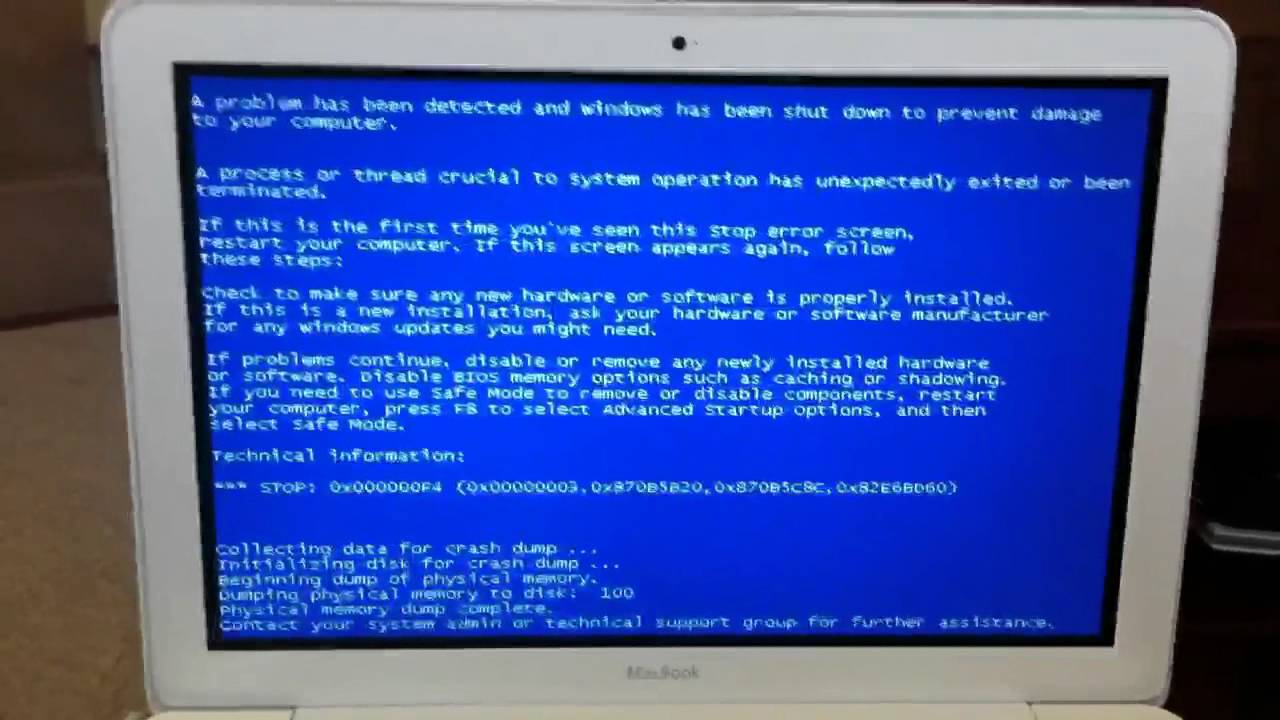
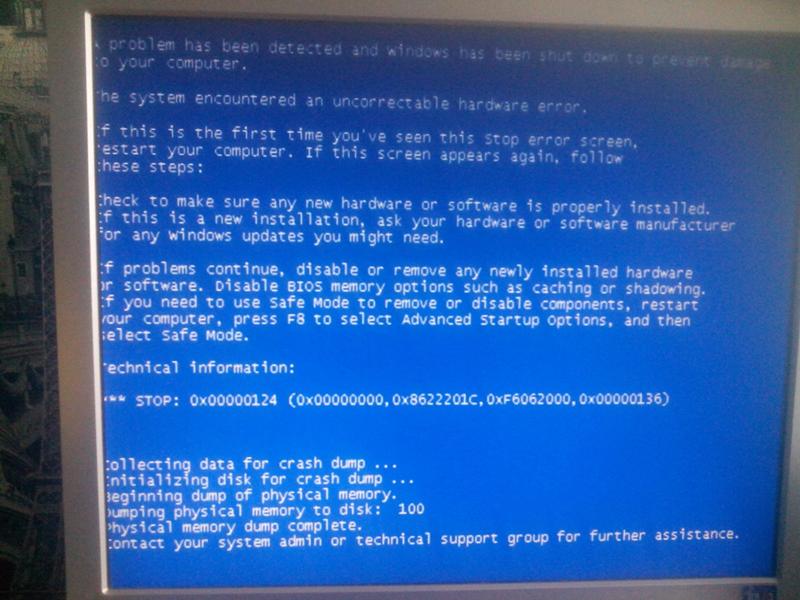

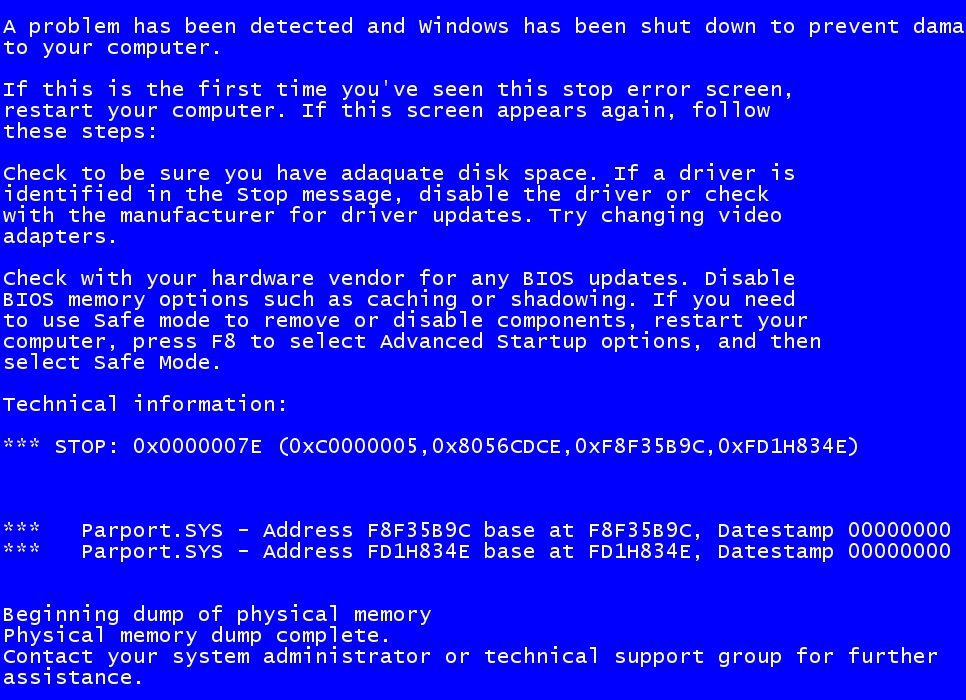
 Следует убедиться, что Windows имеет последнюю версию обновлений, это может избавить от появления экрана смерти.
Следует убедиться, что Windows имеет последнюю версию обновлений, это может избавить от появления экрана смерти.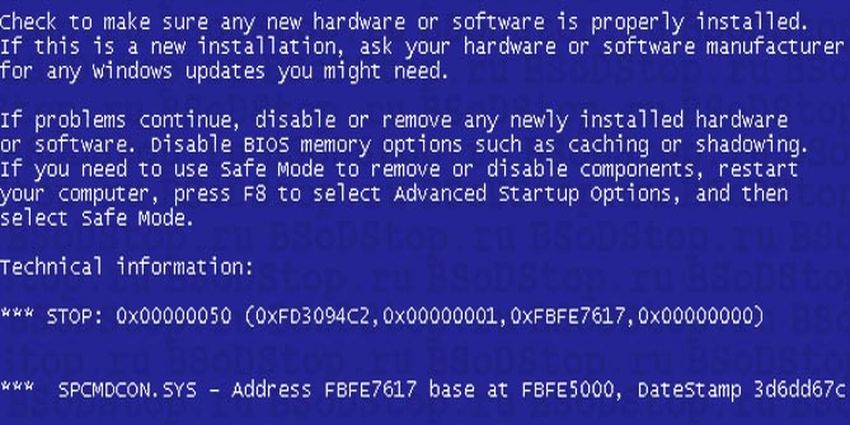
 Небезопасный выход из системы может повлечь за собой неприятности в работе персонального компьютера.
Небезопасный выход из системы может повлечь за собой неприятности в работе персонального компьютера.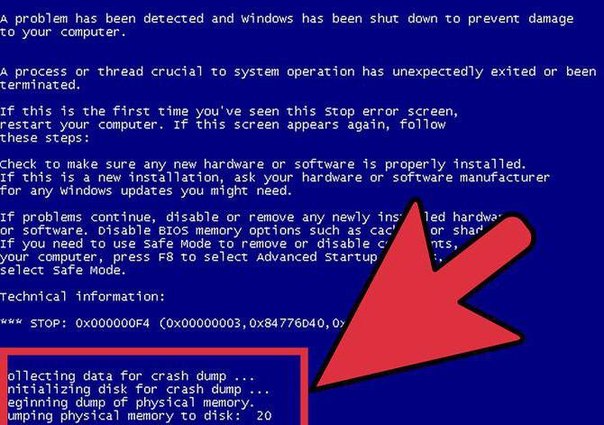
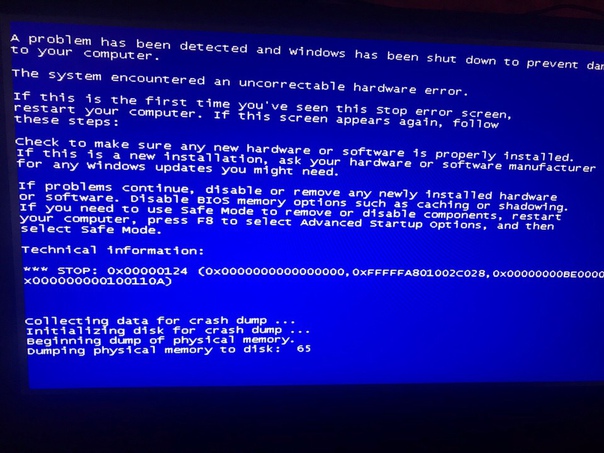
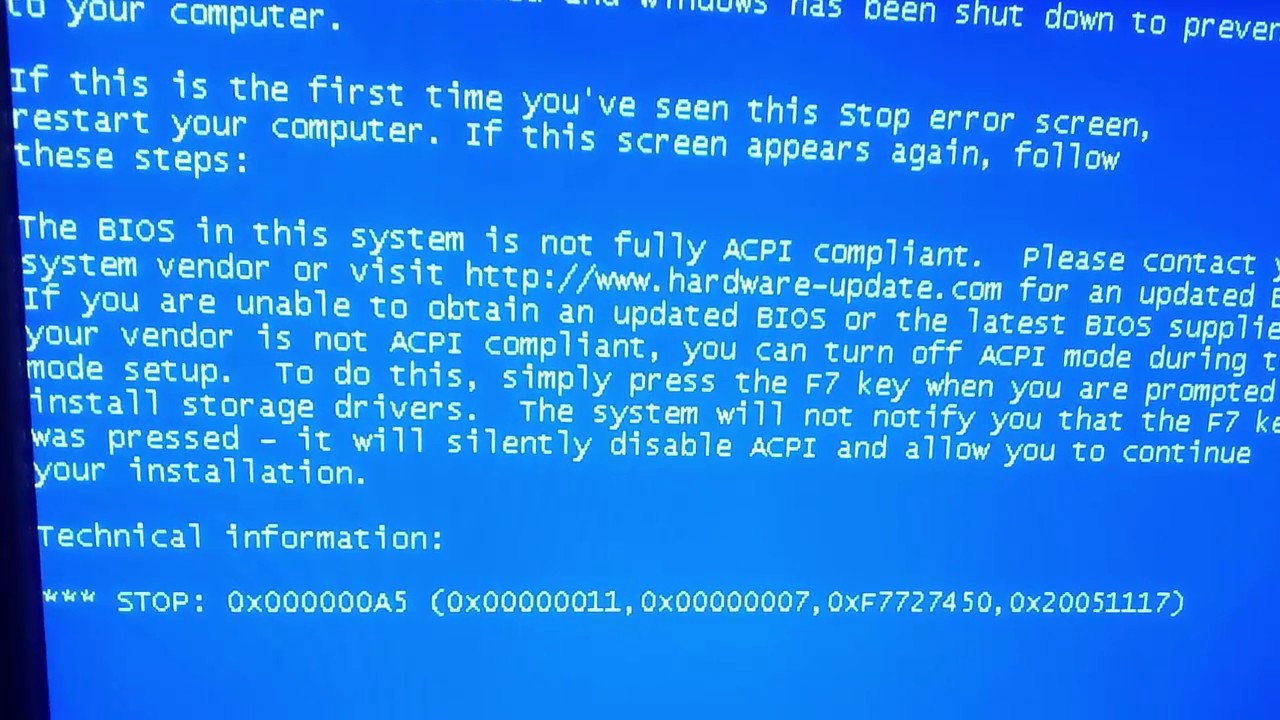
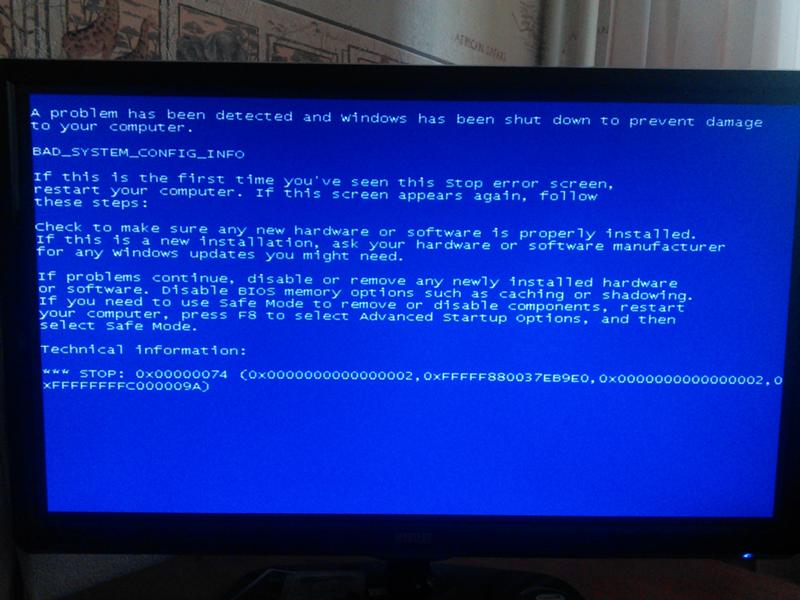 stellarinfo.com
Описание:
Том C: (\ Device \ HarddiskVolume2) исправен. Никаких действий не требуется.
stellarinfo.com
Описание:
Том C: (\ Device \ HarddiskVolume2) исправен. Никаких действий не требуется. 
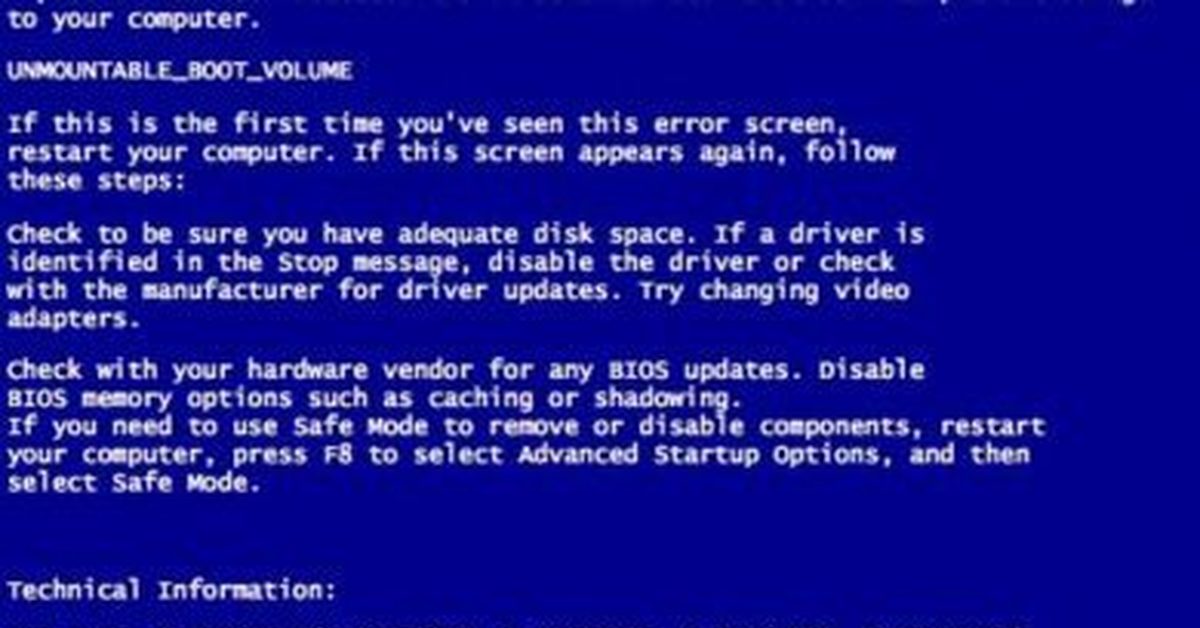 1,760
1,760  В служебных ветках LDR содержатся исправления в дополнение к широко выпускаемым исправлениям.
В служебных ветках LDR содержатся исправления в дополнение к широко выпускаемым исправлениям. dll
dll dll
dll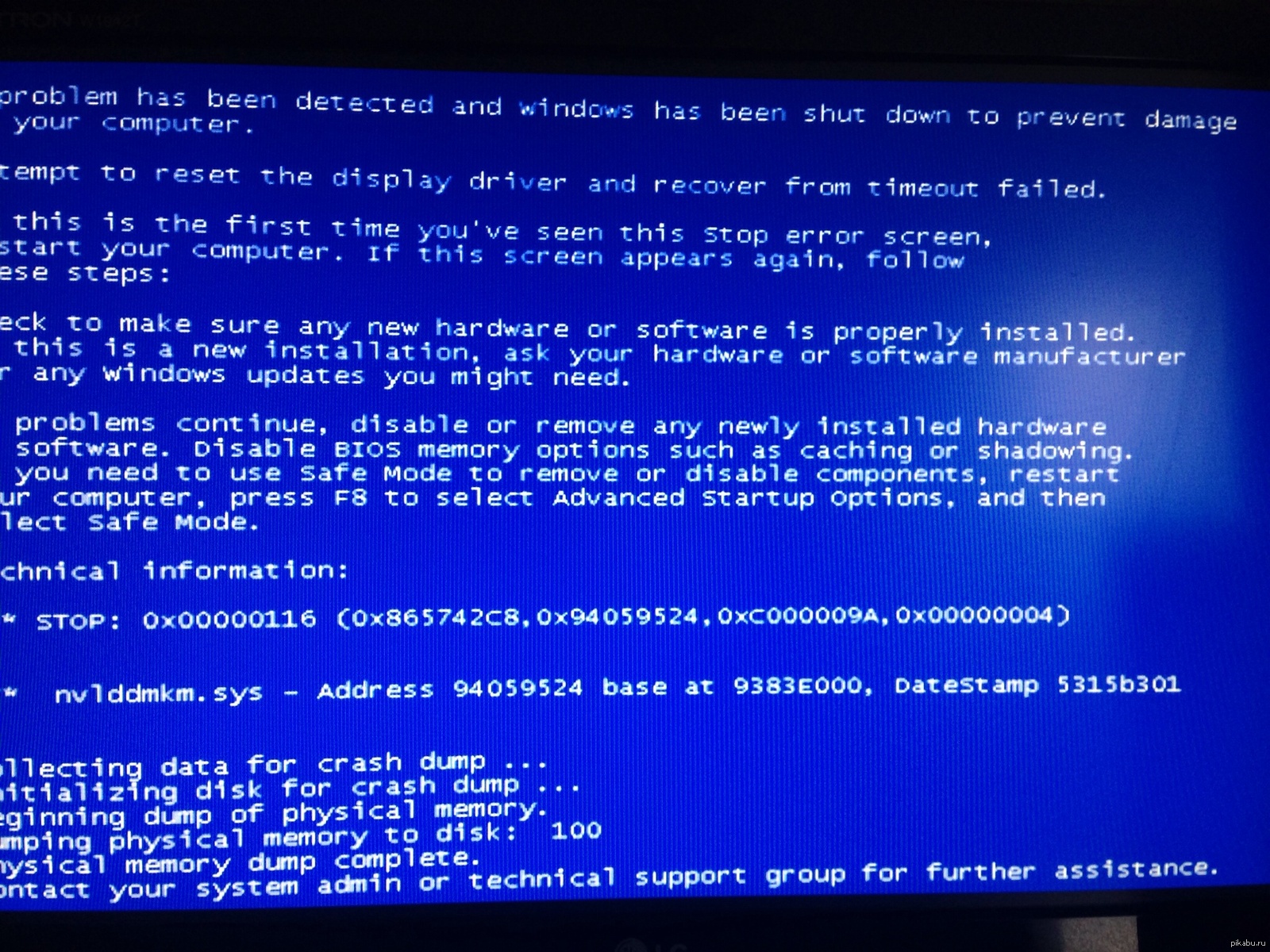 dll
dll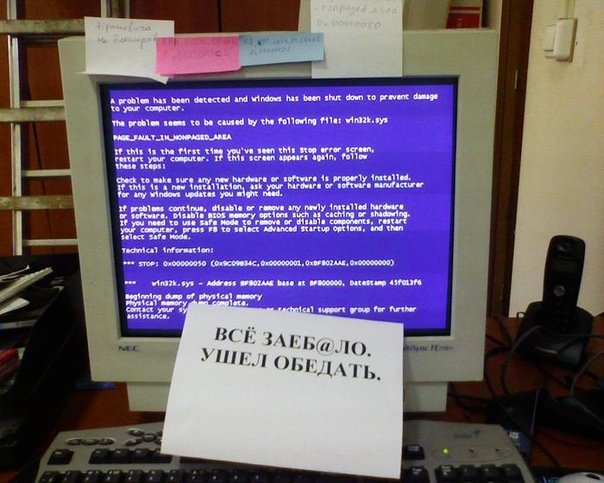 Следующая команда предлагает системе выполнить поиск поврежденных файлов.
Следующая команда предлагает системе выполнить поиск поврежденных файлов.
Ваш комментарий будет первым